«Виды бега и их влияние на здоровье человека».
Реферат по теме: «Виды бега и их влияние на здоровье человека».
Способность и желание бегать заложены в каждом человеке природой. Бег считается одним из основных механизмов, предусмотренных эволюцией для сохранения здоровья и жизни. Древние люди уже прекрасно знали о множестве полезных эффектов, которые дарят человеку регулярные пробежки.
Бег является наиболее простым и доступным (в техническом отношении) видом циклических упражнений, а потому и самым массовым. По самым скромным подсчетам, бег в качестве оздоровительного средства используют более 100 млн. людей среднего и пожилого возраста нашей планеты. Согласно официальным данным, в нашей стране зарегистрировано 5207 клубов любителей бега, в которых занимается 385 тыс. любителей бега; самостоятельно бегающих насчитывается 2 млн. человек. Техника бега настолько проста, что не требует специального обучения, а его влияние на человеческий организм чрезвычайно велико.
. Виды бега
Существует большое количество видов бега. В спортивной практике он делится в зависимости от длины дистанции.
Беговые виды лёгкой атлетики объединяют следующие стадионные дисциплины:
спринт (100 м, 200 м и 400 м),
бег на средние дистанции (от 800 до 3000 м , в том числе бег на 3000 м с препятствиями),
бег на длинные дистанции (классические дистанции 5000 м и 10 000 м),
барьерный бег (110 м, 400 м),
эстафетный бег (4×100 м, 4×200 м, 4×400 м, 4×800 м, 4×1500 м),
Все они проходят на дорожках стадиона.
В оздоровительных целях различают следующие виды бега:
легкий,
средний,
на месте,
босиком,
трусцой,
для похудения.
Легкий – это оздоровительно-укрепляющий вид бега, который скорее можно отнести к спортивной ходьбе. Этот вид еще называют футинг – ходьба в скоростном темпе. Легкий бег, отлично подойдет тучным людям.
Этот вид еще называют футинг – ходьба в скоростном темпе. Легкий бег, отлично подойдет тучным людям.
Средний – самый распространенный вид бега, является оздоровительным и пользуется спросом у большинства непрофессиональных спортсменов, а также у пенсионеров. Миллионы людей во всем мире бегают по утрам и вечерам именно таким способом.
Бег на месте – практически ничем не уступает другим видам, им можно заниматься и дома. Его техника элементарна. Вы делаете те же движения что и при обычном беге, только на одном месте, не передвигаясь горизонтально, только вертикальные движения. Руки при этом активно работают назад и вперед, а колени поднимаются вверх или захлестываем голени назад.
Бег босиком приносит удивительно приятные ощущения. Подошвы ног почти так же чувствительны, как и ладони рук. Травяные покровы лугов и песчаные пляжи покажутся мягче шелка и вельвета. Нельзя бегать босиком до тех пор, пока ноги не привыкли к ходьбе босиком и лодыжки достаточно не окрепли. При беге босиком по песку дополнительная работа, которую вы выполняете, отталкиваясь от него, придаст большую силу мышцам ног.
При беге босиком по песку дополнительная работа, которую вы выполняете, отталкиваясь от него, придаст большую силу мышцам ног.
Если вам хочется побегать по берегу водоема, то бегите по кромке прибоя, где песок твердый, спрессованный и в то же время достаточно мягкий. Сухой песок слишком мягок, пятки будут тонуть в нем, и вы можете слишком перетрудить ахилловы сухожилия или подвернуть лодыжку.
Бег трусцой – это бег в очень медленном темпе, приблизительно один км за 6 минут. Этот темп можно посоветовать начинающим бегунам. Опытные бегуны так же используют бег трусцой, но, как правило, во время разминки, восстановительных этапов или реабилитации после травм.
Бег трусцой отличаются от обычного техникой движений, которая направлена на уменьшение нагрузки на суставы, связки и сердечно-сосудистую систему. В нем гораздо короче фаза полёта: как только одна нога отталкивается от земли и начинается период безопорного состояния, вторая нога тут же опускается на землю. Характерные особенности техники: «шлёпанье» расслабленной стопой и иногда жёсткий удар пяткой об опору в результате «натыкания», скорость передвижения несколько больше, чем при быстрой ходьбе.
Характерные особенности техники: «шлёпанье» расслабленной стопой и иногда жёсткий удар пяткой об опору в результате «натыкания», скорость передвижения несколько больше, чем при быстрой ходьбе.
Специалисты США научно обосновали факт, что бег трусцой способствует значительному ускорению роста клеток человеческого мозга, причем в той области, где происходят процессы запоминания и обучения.
Бег для похудения – один из самых простых и результативных способов сбросить вес. Убежать от лишних килограммов очень просто. За полчаса легкого бега трусцой сжигается в среднем 300 калорий. Но сжигание жира происходит неравномерно и начинается не сразу, а после 30 минут непрерывной работы мышц. До этого расходуются запасы АТФ (нуклеотид, универсальный источник энергии) и гликогена в печени.
Бег для похудения нужно практиковать 5 раз в неделю. Продолжительность каждого занятия 40 — 60 минут. Предпочтение необходимо отдавать утренним пробежкам. Это связано с особенностями расщепления жиров и городским воздухом, который по утрам в несколько раз чище, чем вечером. Бегайте естественно, так, как вам подсказывает организм.
Это связано с особенностями расщепления жиров и городским воздухом, который по утрам в несколько раз чище, чем вечером. Бегайте естественно, так, как вам подсказывает организм.
Какая именно польза от бега и как повысить положительное влияние этого вида спорта на организм?
Общее влияние бега на организм
Бег является самым простым и эффективным физическим упражнением, которое позволяет задействовать почти все части связочного и мышечного аппарата. Кроме того, полезную нагрузку во время бега получают и суставы человеческого тела. Бег повышает кровообращение, насыщает кислородом все органы и ткани. Он тренирует сосудистую систему и предотвращает многие болезни сердца.
Занятия бегом способствуют очищению организма от вредных токсинов и шлаков. Во время упражнений кровь начинает двигаться по сосудам с высокой интенсивностью. Через стенки сосудов в нее поступает множество отработанных веществ, которые выводятся через пот. При медленном продолжительном беге нормализуются обменные процессы организма, а также уменьшается содержание холестерина в крови.
Согласно научным исследованиям, занятия бегом способствуют выработке эндорфинов – гормонов, которые вызывают у человека ощущение радости, счастья и оптимизма. Кроме того, бег повышает выносливость человека, делая его более работоспособным.
Регулярные беговые тренировки улучшают восстановительные функции организма. Данный эффект будет особенно полезен людям, которые часто работают в ночную смену. В итоге, небольшая пробежка оказывается более эффективной для придания бодрости, чем расслабляющий отдых и даже сон.
Установленный факт, что пробежки оказывают положительное влияние на нервную систему. Тот человек, у которого бег стал повседневной нормой жизни, становится менее вспыльчивым и более уравновешенным, он эффективнее контролирует свои эмоции и легче переносит стрессовые ситуации.
Также доказано, что пробежки положительно влияют и на умственные способности человека, поскольку они повышают уровень концентрации, самоконтроль и мозговую деятельность. Бег может оказать неоценимую помощь и при различных нарушениях сна, поскольку оказывает успокаивающее воздействие на эмоциональное и психологическое состояние человека.
Нельзя забывать и о том, что бег – это отличный инструмент для повышения физической силы и выносливости. При помощи бега активно развивается мускулатура ног, пресса, рук, шеи, ягодиц. Человек становится более ловким и сильным.
Как сделать бег максимально эффективным
Место и время для бега. Лучше всего для тренировок подойдет стадион или парк. В таких местах выгуливать собак обычно запрещено, к тому же, там не ездят машины, поэтому воздух сохраняется свежим и чистым, чтобы польза бега была максимальной. Если поблизости нет парков или стадионов, рекомендуется выбирать тихие улочки или переулки, где нет интенсивного движения транспорта. Бегать рекомендуется по утрам, перед завтраком, или по вечерам – именно в это время организм наиболее подготовлен к физическим нагрузкам.
Разминка. Перед тем, как приступать к пробежке, нужно обязательно хорошенько размяться и растянуться. Наклоны и повороты туловища, приседания, выпады усилят кровообращение в мышцах и помогут предотвратить растяжение связок.
Техника бега. Стопы необходимо ставить правильно, чтобы предотвратить излишнюю нагрузку на тазобедренный сустав, колени и позвоночник. При опускании ногу лучше ставить равномерно на всю стопу. Туловище следует держать с небольшим наклоном вперед, при этом раскачивать им во время бега не рекомендуется. Рекомендуется избегать резких скачков вверх и жестких опусканий на поверхность. Руки должны быть согнуты в локтях, движение их свободное, в такт шагам. Некоторые бегуны предпочитают вообще не двигать руками – здесь нужно руководствоваться собственными ощущениями и выбирать такие движения рук, которые покажутся наиболее удобными.
Дыхание. Во время бега нужно дышать и носом, и ртом. Если дыхание сбивается и большую часть воздуха приходится «заглатывать» при помощи рта, значит, нагрузка чересчур высокая и требуется снизить темп.
Обувь и одежда. Чтобы польза бега была максимальной, нужно позаботиться о правильно подобранной одежде и обуви. Они должны быть удобными, нигде не сдавливать тело. Лучшей обувью для бега являются спортивные кроссовки со специальными амортизирующими подушечками.
Они должны быть удобными, нигде не сдавливать тело. Лучшей обувью для бега являются спортивные кроссовки со специальными амортизирующими подушечками.
Продолжительность и частота тренировок. Не стоит сразу подвергать себя изнурительным нагрузкам. Неподготовленному человеку следует начинать с 10-15 минут в день и постепенно наращивать интенсивность и продолжительность тренировок. Начинающим бегунам рекомендуется интервальная техника бега, при которой несколько минут бега чередуются с несколькими минутами ходьбы. Если возникли неприятные или болевые ощущения, надо снизить темп или полностью прекратить занятия.
Питание. За час до беговых тренировок не желательно принимать пищу. В крайнем случае можно съесть банан, яблоко или другой фрукт. После окончания занятий нужно выждать хотя бы час, прежде чем налегать на еду. Перед самим бегом не следует пить жидкость, а сразу после тренировок желательно выпить стакан чистой воды. Это позволит водному балансу организма пришел в норму
Это позволит водному балансу организма пришел в норму
Прежде чем начинать заниматься бегом, нужно проконсультироваться с врачом. Особенно важно это для людей, страдающих от каких-либо хронических заболеваний. При некоторых болезнях занятия бегом противопоказаны. К ним относятся: острая форма инфекционных заболеваний, болезни или травмы опорно-двигательного аппарата, тяжелые поражения сосудов и сердца.
Виды бега
Возможно, вопрос, вынесенный в заголовок этой статьи, не вполне корректен – ведь нам известно, что бег – один из лучших видов тренировки, оказывающий положительное влияние на весь организм. Но в нашем случае пословица «кашу маслом не испортишь» вряд ли уместна. Здесь количество не всегда переходит в качество, и бег, не соответствующий поставленным целям, не приблизит их ни на шаг. Если вас интересует вопрос, как правильно бегать, то заходите на сайт iod.media.
Виды бега различаются по типам атлетических дисциплин, по способам тренировки, по действию на организм занимающегося.
В лёгкой атлетике выделяется бег на длинные, до 10 километров, средние — от 800 метров до 2 километров, и короткие — от 100 до 400 метров, дистанции.
Бег на длинные дистанции оказывает весьма ощутимую нагрузку на сердечно – сосудистую систему. Умение грамотно распределить силы, владение правильной техникой бега, при которой полностью согласованы дыхание, работа рук и частота шагов, выбор правильной тактики бега – необходимые условия для успешного преодоления трассы.
Бег на короткие дистанции требует высоких скоростных способностей, отличной координации движений и эффективно работающей в условиях предельных нагрузок и максимального недостатка кислорода сердечно – сосудистой системы. Спринтерский бег, помимо стимуляции работы сердца, тренирует скоростную выносливость и заставляет организм искать дополнительные источники энергии.
Виды бега также можно разделить на аэробный и анаэробный.
При анаэробном беге поступающего извне кислорода не хватает для обеспечения потребности в нём организма, и энергия извлекается из находящегося в мышцах гликогена. Такой бег позволяет преодолеть дистанцию максимально быстро при условии её небольшой протяжённости.
Бег в аэробном режиме – бег трусцой — предполагает использование как кислорода, так и углеводных и жировых запасов организма. Такой режим бега позволяет преодолевать значительные дистанции в сравнительно невысоком темпе.
Примерно спустя 20 минут после начала бега появляется возможность использования жиров в качестве источника энергии вследствие их распада. Это свойство можно успешно использовать для сжигания жира во время тренировок, если задачей является избавление от лишнего веса.
Использование этого вида бега хорошо подходит для развития дыхательной и сердечно — сосудистой систем. Он помогает избавиться от одышки, стабилизировать артериальное давление, увеличить просвет коронарных сосудов, улучшить общий обмен веществ и снизить уровень холестерина.
Бег трусцой (джоггинг) положительно влияет на работу мозга, улучшает концентрацию, заряжает бодростью и настраивает на рабочий лад.
Начинать оздоровительные тренировки можно с ходьбы, а со временем, повысив уровень подготовки, перейти на медленный бег. Если соблюдать эти нехитрые рекомендации и не спешить, можно отлично укрепить своё здоровье, а заодно – добиться неплохих результатов.
Доклад на тему Бег по физкультуре (описание для детей)
 Соревнования по бегу во все времена собирали толпы стадионов, а оживлённая публика радовалась победам своих любимчиков. По распространённости различают 2 вида бега:
Соревнования по бегу во все времена собирали толпы стадионов, а оживлённая публика радовалась победам своих любимчиков. По распространённости различают 2 вида бега:
Бег на короткие дистанции
Спринт. Одними из самых излюбленных дистанций у спортсменов являются бег на 100, 200 и 400 метров. Также возможен бег и на 1000 метров. Человек, занимающийся этим видом спорта должен обладать большой силой, ловкостью и выносливостью. Иметь хорошую координацию и уметь развивать максимальную скорость за небольшое время. Различают 4 основные категории спринта:
- Старт. На этом этапе важно как можно сильнее оттолкнуться ногами от несущей опоры и максимально быстро выполнять движения руками и ногами.
- Разгон. За это время важно максимально быстро набрать скорость. Спортсмен на данном этапе должен приложить как можно больше усилий. То есть выжить полностью из того что имеет. Нужно выполнять разгон небольшими шагами и постепенно увеличивать их длину.
 Ноги стараться выпрямлять, а не сгибать и следить, чтобы стопы поднимались не слишком высоко. Разгон на 100-метровке составляет 30 метров.
Ноги стараться выпрямлять, а не сгибать и следить, чтобы стопы поднимались не слишком высоко. Разгон на 100-метровке составляет 30 метров. - Прохождение основного пути. Если говорить о 100-метровке, то прохождение основного пути составит примерно 70 метров. Длина шага, как и скорость, постепенно увеличивается, и достигают максимума.
- Финиш.
Бег на длинные дистанции.
У профессиональных спортсменов может достигать 40000 метров (марафонские бега). Хотя обычно бегуны довольствуются бегом на 10 км.
Бег на длинные дистанции очень полезен. Он укрепляет сердечную мышцу, способствует укреплению иммунной системы и ряда других. Незаменим для тех, кто хочет похудеть. Укрепляет мышцы ног и пресса. Повышает выносливость. И даже улучшает пищеварение.
Обычный человек проходит длинные дистанции в среднем темпе. Но может применяться и бег трусцой. Для бега на длинные дистанции важна техника. Человек, занимающийся бегом должен ровно ставить стопу на всю её длину. Если делать упор на пятки перегружается сердце. Если при беге ставить стопу на носки чрезмерно нагружается позвоночник. Спортсмен не должен смотреть вверх или вниз. Взгляд строго перед собой.
Если делать упор на пятки перегружается сердце. Если при беге ставить стопу на носки чрезмерно нагружается позвоночник. Спортсмен не должен смотреть вверх или вниз. Взгляд строго перед собой.
Сообщение про бег
С незапамятных времён все наши предки занимались различными упражнениями и любым доступным спортом, дабы держать своё тело в тонусе. Особенно данный догмат превозношения спорта проявлялся в Древней Греции, где занимались спортом не только ради физического удовольствия, но и ради морального удовлетворения. Одним из таких видов спорта приносящих моральное и физическое удовлетворение является один из самых старых видов спорта – Бег.
Бег преследует человека на всём пути его существования как вида. Любое движение подразумевает под особой активную работу всех мышц и органов, но бег особенным видом передвижения тела в пространстве. Когда человек бежит он задействует множество мышцы своего тела, также заставляя усиленно работать сердечно-сосудистую систему.
- Бег трусцой
- Бег со средней скоростью
- Быстрый бег
- Переменный бег
Бег трусцой – вид бега, при котором спортсмен может даже не задумываться о том устанет ли он, или возможно что-то повредит. Бег трусцой один из наиболее лёгких и безопасных элементов для освоения. Но хоть данный вид бега и является довольно простым, он всё равно оказывает наилучшее воздействие на человеческий организм, поддерживая его тонус. Бегом трусцой занимаются, как и начинающие спортсмены, так и профессионалы своего дела.
Бег со средней скоростью – это своеобразная планка, где начинается разделение на спортсменов продвинутого уровня и простых любителей. Хоть и не слишком сложен, но данный вид бега заставляет человеческий организм работать ещё сильнее, что приводит к ощутимым нагрузкам.
Быстрый бег – весьма сложный бег, при котором надо поддерживать одну высокую скорость как можно большее количество времени, что весьма и весьма сильно оказывает воздействие на сердечно-сосудистую систему, заставляя её работать на пределе возможностей.
Ну и последний из видов бега – переменный бег. Переменный бег – вид бега, при котором необходимо чередовать между собой все описанные ранние виды, дабы дать организму максимальную нагрузку и напряжение, заставив его работать на износе. Данный вид очень не рекомендуется начинающим бегунам, так как их организм может попросту не справиться с нагрузкой, и вы получите травму.
Картинка к сообщению Бег
Популярные сегодня темы
- Профессия пожарный
Профессия пожарного — самая трудная, но и в то же время приятная работа. Каждый из нас, хоть раз, задумывался о том, чтобы стать в будущем пожарным, но не каждый задумывался об ответственност
- Город Сергиев Посад
Каждый житель России слышал о городе Сергиев Посад. Когда только произносишь его название в голове представляет тихое и богом хранимое место, где множество храмов и монастырей.
- Красноухая черепаха
Красноухая черепаха — маленькая пресноводная черепаха, обитающая в долине Миссисипи на юге США.
 Имеет длину тела 125–200 мм, но может вырасти и до 350 мм. Самки обычно крупнее самцов (самки –
Имеет длину тела 125–200 мм, но может вырасти и до 350 мм. Самки обычно крупнее самцов (самки – - Листья
Если растения – лёгкие планеты, то листья – альвеолы растений. Это уникальное творение природы требует пристального рассмотрения.
- Рождение новой европейской науки (научная революция 17 века)
В самом начале 17 века, стали неожиданно происходить изменения в понимании людей науки. Но это не было совершенно странно, ведь в тот самый момент её развитие шло противоречиво, что только ос
- Московский Кремль
Основным общественно-политическим и историко-художественным комплексом российской столицы является крепость, расположенная в центре Москвы и названая Кремлем.
Кроссовый бег: дистанции, особенности, виды
Рассказываем, что такое кроссовый бег, почему это не то же самое, что и трейл, но так же полезно, и причём тут собаки и зайцы.
Что такое кроссовый бег
Кроссовый бег – это бег по пересечённой местности, то есть по природной трассе, по траве, грунту, холмам. Это может быть лес, парк, нечто похожее на поле для гольфа.
Это может быть лес, парк, нечто похожее на поле для гольфа.
Кроссовый бег как вид спортивной забавы с определёнными правилами родился в Англии 19 века. Участники cross country running должны были разделиться на две группы: воображаемые зайцы и воображаемые собаки. «Зайцы» убегали, оставляя за собой «следы», чаще всего это были куски бумаги. «Собаки» должны были выследить их и догнать. Первые забеги такого типа начались в 1830-е гг, а через 30 лет, в 1867 году, были утверждены национальные состязания за чемпионские титулы.
Конечно же, игры проходили на природной территории, потому что она подходит под задумку «охоты», да и других мест для бега особо не было. Примерно в таком виде кроссовый бег пришёл в нашу современность – быстрый, активный забег на природе.
Особенности кроссового бега
Чтобы понять особенности кроссового бега, проще всего сравнить его с трейлом. Трейлы тоже бегают по холмам и пересечённой местности, но трейловые забеги продолжительнее, а ландшафт более крутой. В случае с трейлом это чаще всего горы, иногда с большим набором и перепадом высоты. Трейлы также бегают в пустынях.
В случае с трейлом это чаще всего горы, иногда с большим набором и перепадом высоты. Трейлы также бегают в пустынях.
Дистанции на трейле всегда больше, некоторые забеги длятся часы и сутки. Если видите забег на 12 и более километров на природной территории, то это уже не кросс – это трейл.
Трейловые трассы почти всё время проходят там, где есть речки, грязь, сложный ландшафт, для прохождения которого иногда нужно переходить на шаг. В кроссовом беге на трассах тоже могут встречаться речки и грязевые участки, но соревнования проводятся исключительно на грунте, пусть и холмистом.
Кроссовый бег относится к легкоатлетической дисциплине. У него есть общие рекомендации по продолжительности и особенностям трассы, хотя строгая международная стандартизация невозможна. Международная организация легкоатлетических федераций (IAAF) даёт лишь рекомендации относительно кроссового бега, так сказать – идеальной трассы.
Что такое трейлраннинг: особенности трасс, требования к участникам и экипировке
Тренировочные планы к марафону и полумарафону. Скачайте и начните подготовку сегодня.
Скачайте и начните подготовку сегодня.
Виды кроссового бега
Повторим, что международного общепринятого стандарта кроссового забега нет – слишком отличаются природные ландшафты и погодные условия в разных регионах. Но IAAF так описывает идеальную трассу на кроссовом забеге:
- Это типичный лесопарк с относительно небольшим перепадом высот или типичное поле для гольфа. Кстати, за рубежом на полях для гольфа часто разрешается проводить кроссовые забеги. В общем, кроссовый забег – это природная территория, по которой сможет проехать, например, горный велосипед.
- Это последовательность естественных препятствий в виде холмов и иногда рек, которые требуют от спортсмена смены тактики бега, но позволяют поддерживать ровный темп. Отрезки со сменой ландшафта примерно равны, но превалирует сложный рельеф, то есть ровные участки короче холмистых.
- Это травянистая трасса с минимумом дорог, в идеале без них либо по грунту.

- Это круги от 1750 до 2000 метров. Такие циклы делают на международных соревнованиях.
- Трасса должна иметь от 400 до 1200 м ровного участка на старте до первого поворота, чтобы избежать столпотворения участников и падений.
- Старт происходит одновременно для всех участников с одной линии или дуги по выстрелу судьи.
- На финише бегун пересекает линию и уходит по отдельному коридору, как и на любых соревнованиях по бегу.
- Забеги-кроссы проводятся весной или осенью.
Так выглядит классический кроссовый забег. От одного соревнования к другому варьируются дистанции и местность, а также погодные условия. Но чаще всего дистанции на кроссах бывают не больше 12 километров.
Некоторые классификации относят к кроссам и трейловые забеги, и новый вид бега в горах – скайраннинг. Но мы бы с такой классификацией поспорили, поскольку у этих забегов отличаются экипировка, цель и ландшафт, который меняет саму суть кроссового бега.
Зато к кроссовому бегу вполне можно отнести спортивное ориентирование – бег с элементами ориентирования на местности. Задача участников – найти контрольные точки, отметиться на них и при этом обогнать соперников. Но дистанции на них могут быть больше обычных кроссов. Плюс нет строгого направления трассы. Бегуны могут достигать точки любым путём, лишь бы не заблудиться.
Задача участников – найти контрольные точки, отметиться на них и при этом обогнать соперников. Но дистанции на них могут быть больше обычных кроссов. Плюс нет строгого направления трассы. Бегуны могут достигать точки любым путём, лишь бы не заблудиться.
Дистанции в кроссовых забегах
Длина дистанции кроссовых забегов обычно составляет от 3 до 12 километров. Опять же, дистанции отличаются от одного конкретного забега к другому. Вновь возьмём за основу соревновательный стандарт.
Спортсмены делают от трёх до шести кругов длиной от 1750 до 2000 м в зависимости от гонки и возрастов участников.
Взрослая дистанция – 12 км. Старший возраст соревнуется в дистанциях на 10 км. Юноши соревнуются в забегах на 8 км, а девушки в забегах на 6 км.
Любительские кроссовые забеги, по сути, отталкиваются от этих стандартов. Можно рассмотреть один из самых популярных московских забегов – кросс «Лисья гора». Он проводится в Битцевском лесопарке. Трасса строится из кругов в 2 километра, максимальная дистанция – 8 км, то есть четыре круга. Организаторы описывают трассу как грунтовую с встречающимися лужами и грязью.
Организаторы описывают трассу как грунтовую с встречающимися лужами и грязью.
Техника кроссового бега
Техника кроссового бега в основах мало чем отличается от обычной техники бега – требования к движениям рук и ног те же. Между тем, физика бега будет меняться на протяжении всей дистанции, в зависимости от бега вверх или со спуска, также будет меняться степень нагрузки и механика бега.
В отличие от шоссейного бега, на кроссе иная постановка стопы. В кроссовом беге нога опускается на землю всей стопой и даже с особым акцентом на пятку. Во-первых, вниз с горки с носка не побежать. Во-вторых, большая площадь постановки стопы даёт большую устойчивость на скользкой траве или грязи.
В целом, на кроссовом забеге от бегуна требуется не столько идеальная техника, сколько сиюминутная смена тактики и умение видеть то, что под ногами. Корни, камни, шишки, лужи и грязь заставляют спортсменов быстрее соображать, куда именно поставить ногу, а не как.
Читайте также: Как бегать по бездорожью и сложным поверхностям
фото: Nattrass/Getty Images, источник: runnersworld. com
comОт бегуна на кроссе требуется большая сила и выносливость ног, сила голеностопных суставов, мышц бёдер, чтобы преодолевать холмистые препятствия. Нужны развитые мышцы корпуса, которые помогут сохранять равновесие и устойчивость.
Так что участникам кроссов имеет смысл делать упор на общую физическую подготовку, силовые тренировки, плиометрические упражнения, обращать внимание на тренировку мышц-стабилизаторов, укрепления мышц стопы и кора. Имеет смысл также делать взрывные упражнения, вроде бёрпи, выпрыгивания из приседа и прыжковые выпады.
Ещё один аспект подготовки – пробежать кросс хорошо не получится, если не тренироваться на пересечённой местности. Научиться бегать по траве, неровной дороге, перепрыгивать корни и ямы можно только в том случае, если бегать в лесопарке или в лесу.
На самом забеге значение имеет индивидуально подобранная стратегия забега. Особенность трассы, которая начинается с ровного участка, позволяет стартовать быстро, а при грамотной подготовке и правильном распределении сил на забеге одинаковый темп получится поддерживать на всей дистанции – с усиленной работой, забегая вверх на холм и отдыхая на спуске с холма.
Польза кроссового бега
Кроссовый бег развивает сердечно-сосудистую систему и лёгкие, а подготовка к нему помогает снизить вес, подтянуть мышцы и развить их силу. Целевая подготовка к кроссу помогает развивать взрывную силу и мощь, «прорисовать» мышечный рельеф, особенно на ногах.
Но главная изюминка кроссового бега в том, что для участника, настроенного серьёзно, это настоящее физическое и психологическое испытание на выносливость, силу, выдержку. Заставить себя, не снижая темпа, вбежать в холм до самого конца – это потребует собранности и дисциплины.
Особенности выбора экипировки
На кроссовых забегах не нужна дополнительная экипировка. Наоборот, бежать их надо налегке – рюкзаки на кроссовых бегах не используются, сумки для бега тоже, потому что на классических забегах можно обойтись без воды и без перекусов.
Особенность экипировки для кроссов только в подборе обуви. Это должны быть трейловые кроссовки, то есть с хорошим протектором, либо шиповки.
Имеет смысл брать кроссовки с водоотталкивающим покрытием, например, GoreTex. Особое внимание уделите носовой части кроссовок: хорошо бы, чтобы у них была защита пальцев ног, Toe Protector – от травмирующих ударов о камни или корни. Также эта часть обуви должна быть достаточно просторной, чтобы при беге вниз пальцам было достаточно места.
В остальном рекомендации подбора экипировки к забегам такие же, как и к любым соревнованиям. Обувь на полразмера больше, спортивная одежда по погоде, беговые бесшовные носки.
Кстати, на многих кроссах запрещается бегать в наушниках, чтобы слышать, что происходит вокруг. Не разрешается бегать без маек, чтобы снизить травмоопасность при возможных падениях.
Соревнования по кроссовому бегу в России и мире
Один из классических вариантов кроссового забега в России уже был назван. Это кросс «Лисья гора» в Битцевском парке в Москве. Проходит весной. Круг 2 км, грунтовое покрытие. Дистанции от 2 до 8 километров: юноши и девушки бегут 4 и 2 км, взрослые участники могут пробежать от 4 до 8 км.
Ещё один вариант кросса в Битцевском парке – «Быстрый пёс». Его участники пробегают не в одиночку, а со своей собакой. Участники бегут один круг в 2 км. Обязательно участие четвероногого компаньона.
Ежегодное событие – кросс для лыжников «Царь горы» в Подмосковье. Это молодёжное соревнование для воспитанников лыжных секций. Мероприятие проходит осенью и закрывает бесснежный сезон подготовки. Трасса проходит в лесистой и холмистой местности на грунтовом покрытии. Дистанции – от 500 метров до 8 км. Этот ежегодный забег немного похож на популярные за границей национальные состязания для школьников.
Это лишь некоторые примеры проводимых соревнований по кроссовому бегу в России, больше забегов на любой вкус вы сможете найти в нашем календаре.
В мире проводятся национальные чемпионаты в кроссовом беге – в Канаде, в Австралии, в США, в Англии. Помимо взрослых участников, которые борются за чемпионские титулы, в подобные соревнования активно вовлекаются школьники и учащиеся колледжей: особенно это популярно в Англии, Канаде и США.
По прямому запросу можно найти десятки состязаний на дистанциях 5-10 километров для юношей и девушек. Некоторые соревнования длятся несколько дней подряд, потому что в них участвуют целые команды – по несколько участников от каждой школы.
СДЮСШОР №8
На нашем сайте Вы найдёте много интересной и полезной информации о деятельности нашей спортивной школы. Родители с лёгкостью могут выбрать один или несколько видов спорта для своего ребёнка. Поклонники спорта и здорового образа жизни могут узнать информацию о спортивной жизни нашей школы. Также вы найдёте много интересной информации, связанной с организацией труда в спортивной школе и многое другое.
В спортивной школе сложился дружный, творческий тренерский и административный коллектив, который успешно решает задачи развития видов спорта, привлечения к систематическим занятиям обучающихся.
В настоящее время в спортивной школе работают следующие отделения: гребной спорт (академическая гребля), легкая атлетика, парусный спорт, гандбол, футбол, теннис, скалолазание.
Занимающиеся ГБУ РО «СШОР № 8» являются неоднократными победителями и призерами соревнований различного уровня.
Прием в ГБУ РО «СШОР №8» в группы на этапы спортивной подготовки осуществляется на основании результатов индивидуального отбора, который заключается в оценке общей физической и специальной физической подготовки поступающих в соответствии с нормативами, определенными федеральными стандартами спортивной подготовки и программами спортивной подготовки по видам спорта, письменному заявлению совершеннолетнего поступающего или законного представителя несовершеннолетнего поступающего (Заявление о приеме) и справки об отсутствии медицинских противопоказаний для прохождения спортивной подготовки по выбранному виду спорта, согласно
Порядок приема лиц в ГБУ РО «СШОР № 8»
Порядок проведения индивидуального отбора при приеме физических лиц в ГБУ РО «СШОР № 8»
Правила перевода спортсменов на следующий этап спортивной подготовки и окончания прохождения спортивной подготовки
Тренировочный процесс осуществляется на русском языке.
Наш телефон: (863) 242-29-77, эл.почта: [email protected]
Ждём Вас по адресу: г. Ростов-на-Дону, ул. 1-й Конной Армии, 4е.
Доклад на тему Бег 4, 6, 7 класс по физкультуре
Наверное, нет такого человека, который бы не знал, что такое бег и не использовал его в своей повседневной жизни. Кроме этого он еще является и самым древним. Конечно, еще существует и акробатический бег, вот только это не все виды бега, а только те, которые отвечают за процесс энергообразования. Именно поэтому спринт, а также многие другие виды спорта не относятся к аэробике. А вот к аэробике относится бег только на десять метров или марафон.
Бег является практически самым допустимым для каждого видом спорта, и заняться им нужно и можно в любое свободное время. Кроме этого бегом вы можете заняться в любое время года, и этому ничего не сможет помешать. В отличие от ходьбы на лыжах. Вот только не стоит забывать надеваться по сезону. Самым лучшим для этого вариантом является спортивный костюм и кроссовки. В них можно не боятся скользкого дождя или даже снега. Конечно, некоторые олимпийские чемпионы даже с голыми ногами приходили к финишу первыми и увозили в свой город золотые медали. Именно поэтому вы можете для себя выбирать тот способ, который наиболее удобен для вас. Иногда можно встретить в парке девушку, которая бегала и занималась физическими упражнениями на высоких каблуках.
Самым лучшим для этого вариантом является спортивный костюм и кроссовки. В них можно не боятся скользкого дождя или даже снега. Конечно, некоторые олимпийские чемпионы даже с голыми ногами приходили к финишу первыми и увозили в свой город золотые медали. Именно поэтому вы можете для себя выбирать тот способ, который наиболее удобен для вас. Иногда можно встретить в парке девушку, которая бегала и занималась физическими упражнениями на высоких каблуках.
Именно поэтому не стоит бояться экспериментировать и можно легко и просто начинать добиваться успеха с любыми препятствиями и преградами. Кроме этого спорт можно разнообразить и тогда у вас появится стимул идти вверх и за что-то бороться. Можно бегать по песку, по горам и другим окрестностям.
От бега затрачивается намного больше физической энергии, чем от езды на велосипеде, плавании или ходьбе на лыжах. У детей техника бега развивается вместе с самим ребенком. А вот для взрослых это может быть чревато. Ведь многие люди, которые начинают заниматься бегом для того чтобы сбросить несколько лишних килограммов очень быстро перестают этим заниматься, а все потому что у них начинаются проблемы с ногами.
Доклад про Бег
Бег играет важную роль в жизни каждого из нас. Несомненно, он несет огромную пользу для нашего здоровья, потому что задействует практически все группы мышц в нашем теле, а также заставляет активно работать сердечно-сосудистую систему. Но многие пренебрегают данным видом деятельности, предпочитая малоподвижный образ жизни. Давайте рассмотрим все преимущества бега, его пользу для нашего организма и причины, почему нельзя от него отказываться.
В первую очередь, бег – это аэробная тренировка для человека. Он не только развивает нашу выносливость, но и разгоняет обмен веществ, укрепляет мускулатуру тела (больше всего мышцы бедра и голени и прямую мышцу живота), налаживает работу как нервной системы, так и эндокринной, а также положительно сказывается на настроении (уходят негативные эмоции), контролирует степень кислотности желудочного сока, нормализирует артериальное давление, активизирует окислительно-восстановительные процессы, не давая накапливаться холестерину в стенках сосудов.
Таким образом, в целом бег значительно укрепляет наше здоровье. Но он является отличным спасением и для тех, кто желает избавиться от лишних килограммов и придать своей фигуре более привлекательный вид.
Как правильно бегать? Удивительно, но бег имеет свою определенную технику, поэтому бегать нужно правильно, иначе есть риск не только неправильно распределить нагрузку на тело (что может вызвать болезненные ощущения), но и получить травму, причем очень серьезную. Чтобы избежать этого, нужно следовать определенным правилам:
- Постановка стопы должна быть правильной – с пяток на носки, которые не должны смотреть в разные стороны.
- Если вы бежите длинную дистанцию, то не поднимайте слишком высоко колени. Из-за этого организм будет затрачивать слишком много энергии, и тогда вы быстро устанете. А вот если вы бежите короткую дистанцию, особенно на время (обычно при сдаче нормативов), то высокое поднятие колен будет ускорять вашу скорость.
- Не наклоняйте слишком сильно ваше туловище, но и не держите его прямо.
 Рекомендуемый угол – от пяти до восьми градусов.
Рекомендуемый угол – от пяти до восьми градусов. - Руки должны быть расположены вдоль ребер и согнуты в локтях. Держите их в расслабленном состоянии, не напрягайтесь во время бега.
- Также не слишком наклоняйте голову, иначе рискуете создать дополнительную нагрузку на позвоночник.
- Дыхание держите в зависимости от темпа. При быстрой скорости делайте чаще вдохи и выдохи, а при медленном беге сведите их к минимальному количеству. Если вы чувствуете одышку (это называется кислородное голодание), то сразу же сбавляйте темп.
- Место бега также имеет важную роль. Чем мягче поверхность, по которой мы бегаем, тем большую нагрузку получает наш организм (Например, очень сложно ходить, а особенно бегать по песку).
Правила эти достаточно просты, поэтому не пренебрегайте ими, чтобы не получить нежелательную травму. Также если вы решили серьезно заняться бегом, то ни в коем случае не начинайте процедуру сразу с больших нагрузок. Работайте постепенно: выбирайте для начала небольшие дистанции, бегайте не слишком быстро. Если вы совсем не сторонник спорта, то попробуйте для начала просто ускоренно ходить.
Если вы совсем не сторонник спорта, то попробуйте для начала просто ускоренно ходить.
Следует отметить, что несмотря на колоссальную пользу бега, некоторым людям он противопоказан. Это относится к тем, кто имеет заболевание порока сердца, сахарный диабет, хронические воспаления в организме. Повышенное давление. Но таким людям можно заниматься спортивной ходьбой.
Таким образом, бег – замечательное средство для укрепления здоровья. Смело отправляйтесь на утренние или вечерние пробежки. Результат не заставит себя ждать: вы станете лучше себя чувствовать, а также укрепите мышцы тела и получите прилив бодрящей энергии.
Вариант №3
Что такое бег? Это такое движение, при котором ноги касаются земли поочерёдно. При этом тело успевает «парить» в воздухе. Подобное «зависание» имеет название «фаза полёта». Бег – это падение. Если человек, стоящий прямо, станет клониться вперёд всем корпусом, то он начнёт падать. Постоянно падая, и подставляя под себя ноги, человек бежит.
Большая медицинская энциклопедия говорит нам о том, что бег являет собой одно из самых распространенных и физиологически значимых упражнений. Он входит в состав игр, гимнастики и спорта. Помогает развивать мускулатуру, тренировать сердечно-сосудистую систему и лёгкие. При этом увеличивается их ёмкость. Происходит развитие грудной клетки. Сила воздействия бега на организм человека зависит от степени тренированности бегуна, от характера бега и выносливости.
В спорте бег является видом лёгкой атлетики, который можно разделить на:• спринтерский (50-400 метров)
• средние дистанции (800-1500 метров)
• длинные дистанции (3-42 километров)
• бег с препятствиями
• эстафетный
• барьерный
Дистанцию на 42 километра ещё называют «Марафонским бегом». Легенда гласит, что в 490 году до нашей эры, греческий воин Филлипид пробежал без передышки расстояние в 42 километра от г.Марафон до Афин, чтобы известить греков о победе в греко-персидской войне, после чего упал замертво. В 1896 году в этом небольшом городе Марафон (Греция) стартовал первый марафонский забег, который вошёл в Программу I Олимпийских игр.
В 1896 году в этом небольшом городе Марафон (Греция) стартовал первый марафонский забег, который вошёл в Программу I Олимпийских игр.
Спринтерский бег – это тренировка скорости. В средних дистанциях упражняются на скорость и выносливость. А в длинных – на выносливость.
Более тридцати лет нейробиологи исследуют воздействие, которое оказывает бег на мозг человека. Не так давно считалось, что человек имеет ограниченный запас нервных клеток. А при достижении зрелости, процесс обновления клеток останавливается. Однако, открытие нейрогенеза опровергло эти данные. И сегодня известен только один вид активности, который может стимулировать рождение новых клеток – энергичные аэробные упражнения. Удивительно то, что возникновение этих клеток происходит в гиппокампе – области мозга, отвечающей за обучение и память.
Ещё одним удивительным фактом является такое понятие, как «эйфория бегуна». Согласно «эндорфинной теории» при интенсивной и непрерывной тренировке с затрудненным дыханием, в кровь начинают выделяться эндорфины или «гормоны счастья». При долгих упражнениях на выносливость, уровень эндорфинов в организме может увеличиться в 5 раз, по сравнению с состоянием покоя. Эндорфины помогают достигнуть некой эйфории, ощутить радость. В этом состоянии подавляется чувство голода, меньше ощущается боль, вследствие чего наступает резкое улучшение настроения.
При долгих упражнениях на выносливость, уровень эндорфинов в организме может увеличиться в 5 раз, по сравнению с состоянием покоя. Эндорфины помогают достигнуть некой эйфории, ощутить радость. В этом состоянии подавляется чувство голода, меньше ощущается боль, вследствие чего наступает резкое улучшение настроения.
Достоверно известно, что соревнования в беге, как и сам бег всегда присутствовали в истории и жизни людей всех рас и национальностей, во всех частях света. И в наше время многие люди увлекаются этим видом спорта, приобщают к нему своих близких.
4, 6, 7 класс по физкультуре
Бег
Популярные темы сообщений
- Растительный мир Австралии
Австралия – очень маленький и сухой материк. Из – за того что континент долгое время находился не тронутый цивилизацией, на нем сохранилась удивительная флора.
 Засушливый климат породил особые растения, которые неприхотливы к окружающей
Засушливый климат породил особые растения, которые неприхотливы к окружающей - Город Тамбов
Тамбов – старинный город с тысячелетней историей, располагающийся в самом центре европейской части России на территории Центрального Федерального округа. Свыше 290 000 жителей населяет живописное место,
- Насекомые
Бег в легкой атлетике
Бег в легкой атлетике был и остаётся той основой, на которой держится этот вид спорта. Та простота, которая, на первый взгляд присуща этому виду спорта, настолько обманчива, что только человек, когда — либо занимавшийся беговыми дисциплинами, может оценить всю сложность этого вида спорта. История бега берёт начало в Древней Греции. Первый Олимпийские Игры состояли из одного соревнования, и это был бег на одну стадию (192,27 м.). С течением времени беговые дисциплины расширяли свой список, менялась техника бега, экипировка спортсменов, место проведения соревнований. Неизменным оставалось одно – бег в легкой атлетике, это та основа, без которой данного вида просто не существовало бы.
Бег в легкой атлетике начинается со стартовой линии?
Виды бега в легкой атлетике
Если разбирать отдельные виды бега в легкой атлетике, то начать, несомненно, стоит с наиболее зрелищных дисциплин. Бег на короткие дистанции или если употреблять официальное название спринтерский бег в легкой атлетике, включает в себя следующие дисциплины: гладкий бег на 100, 200 и 400 метров, а так же эстафетный бег 4х100 и 4х400 у мужчин и у женщин. Данные дистанции настолько зрелищны и скоротечны, что победителя зачастую выявляют с помощью фотофиниша. Фотофиниш – это специальная электронная система, установленная на финишной линии, делающая точное фото спортсменов, пересекающих финишную линию. Нередко в спринтерском беге возникают ситуации, где спортсменов разделяют сотые доли секунды. Королём спринта, несомненно, является бег на сто метров. Стометровка считается наиболее престижной из легкоатлетических дисциплин. Имена таких спринтеров, как Бен Джонсон, Карл Льюис, Асаффа Пауэл, Джастин Гэтлинн навсегда вошли в историю мирового спорта. А имя Усейна Болта, ямайского спринтера, с некоторых пор и вовсе можно считать именем нарицательным. Именно ему принадлежит негласное звание самого быстрого человека на Земле. Стометровку он преодолел с результатом 9,57 с., что на сегодняшний день является рекордом в беге на сто метров. В спринтерском беге у женщин рекорд мира на данный момент принадлежит американке Флоренс Гриффит Джойнер. Этот рекорд был установлен в 1988 году и равняется 10,48 с.
А имя Усейна Болта, ямайского спринтера, с некоторых пор и вовсе можно считать именем нарицательным. Именно ему принадлежит негласное звание самого быстрого человека на Земле. Стометровку он преодолел с результатом 9,57 с., что на сегодняшний день является рекордом в беге на сто метров. В спринтерском беге у женщин рекорд мира на данный момент принадлежит американке Флоренс Гриффит Джойнер. Этот рекорд был установлен в 1988 году и равняется 10,48 с.
Разные виды бега в легкой атлетике, а подготовка практически одинаковая, тренировки, тренировки, тренировки…
Нормативы в легкой атлетике бег четко отделяют от ходьбы, наличие фазы полета у ходоков прямой путь на выбывание, а у бегунов – путь к победе.
Спринтерский бег
Техника спринтерского бега в легкой атлетике состоит из двух фаз:
То время, которое спортсмен тратит на обе фазы и составляет время шага. Так же огромную роль играют и такие нюансы как, стартовый разгон, работа рук, финишный рывок. Совокупность этих элементов и позволяет достичь максимального результата.
Так же огромную роль играют и такие нюансы как, стартовый разгон, работа рук, финишный рывок. Совокупность этих элементов и позволяет достичь максимального результата.
Эстафетный бег
В эстафетном беге важна не только техника бега, но и техника передачи эстафетной палочки
Эстафетный бег в легкой атлетике включает в себя две классические дисциплины: 4х100 метров и 4х400 метров. Существуют ещё ряд беговых эстафет, но они менее популярны в легкоатлетическом мире и не входят в программы Олимпийских Игр и чемпионатов мира. Главным нюансом эстафетного бега служит правильная передача эстафетной палочки. Передача осуществляется в специальном коридоре (20 метров). Техника передачи эстафетной палочки отрабатывается до автоматизма. Учитывая ценность каждой доли секунды, на столь короткой дистанции, мельчайшая заминка может стоить команде высокого места.
Бег с барьерами
Бег с барьерами достаточно сложная дисциплина в легкой атлетике, нужно успеть не только «перешагнуть» препятствие, но и правильно его «пройти» и при этом впереди ожидают другие барьеры. Чем ты выше к рекорду, тем больше барьеров приходиться преодолевать, при этом расстояние между ними уменьшается
Чем ты выше к рекорду, тем больше барьеров приходиться преодолевать, при этом расстояние между ними уменьшается
Одной из самых технически сложных дисциплин в беговой части легкой атлетике является барьерный бег. Его часто путают с бегом с препятствиями, но при всей своей схожести это две абсолютно разные легкоатлетические дисциплины. Бег с барьерами проводится на дистанции 100 метров у женщин и 110 метров у мужчин, при высоте барьера в женской части 76,2 сантиметра и 106 сантиметров у мужчин. Особым поводом для гордости может служить тот факт, что звания действующего чемпиона мира в беге с барьерами принадлежит нашему соотечественнику, уроженцу Барнаула, Сергею Шубенкову.
Бег женщины не отличается по технике от бега мужчины.
Бег женщины не отличается по технике от мужского, сами женщины просто красивее…
Бег с препятствиями
Бег с препятствиями или стипль-чез, проходит на дистанции в 3000 метров. По кругу в 400 метров, на одинаковом расстоянии друг от друга, расположены пять барьеров, высотой 91,4 сантиметра и за одним из них, находится яма, глубиной 76 сантиметров, наполненная водой.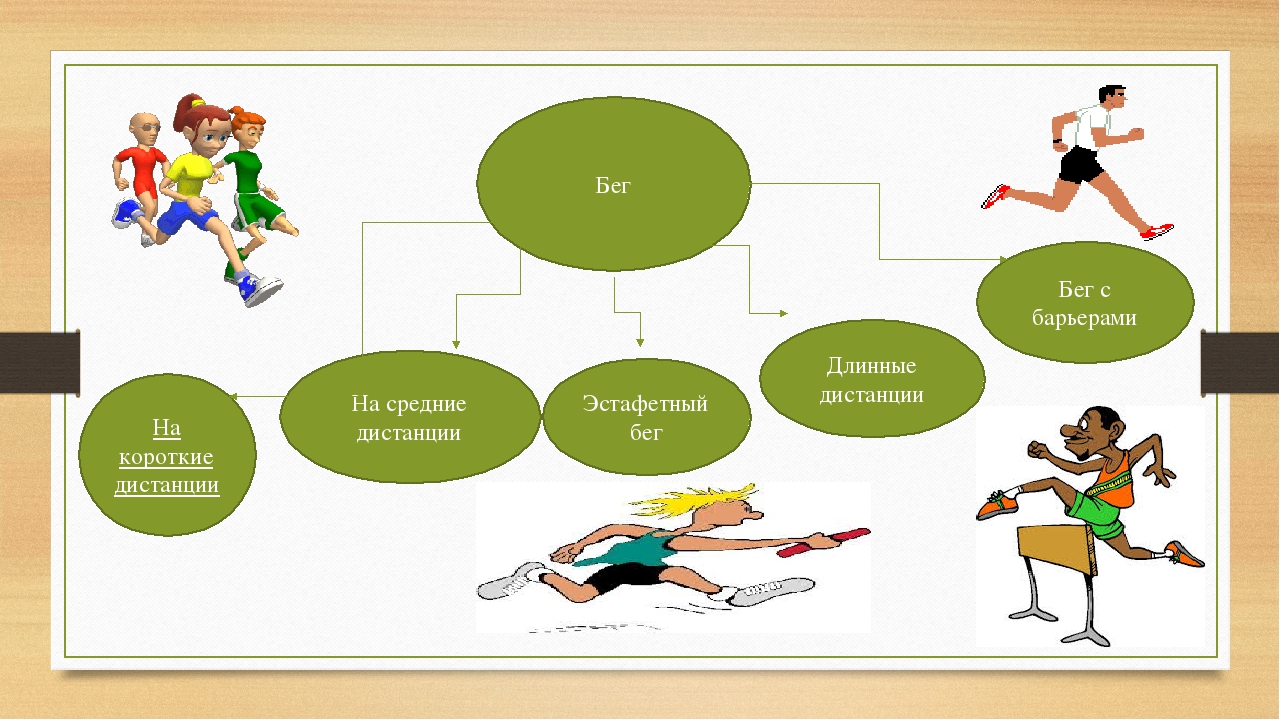 Специфика преодоления данной дистанции заключается в необходимости у бегуна выработать чувства места отталкивания перед барьером, чтобы не нарушить необходимый темп бега и не потерять при этом драгоценные секунды.
Специфика преодоления данной дистанции заключается в необходимости у бегуна выработать чувства места отталкивания перед барьером, чтобы не нарушить необходимый темп бега и не потерять при этом драгоценные секунды.
Бег с препятствиями обычно вспоминается с веселыми моментами падений… На самом деле это тяжелый вид спорта, а падения из-за сильной усталости и разкоординированности всего тела в этот момент. Рекорды даются тяжело…
Марафонский бег
Рождение следующей легкоатлетической дисциплины произошло благодаря исторической победе греков при битве близ поселения Марафон. Марафонская дистанция является самой длиной по протяженности в легкоатлетической программе. Её длина составляет 42 километра 195 метров. С марафонским бегом связана ещё одна приятная традиция. Мужской марафон является последним спортивным видом в программе летних Олимпийских Игр. Мировыми рекордами в марафонском беге являются результаты 2 часа 3 минуты и 59 секунд у мужчин. Такой результат в 2008 году показал эфиопский стаер Хайле Гебреселассие. В женском марафоне мировой рекорд принадлежит английской бегунье Поле Рэдклиф, 2 часа 15 минут 25 секунд. Марафонский бег наиболее трудоёмкий и энергозатратный. Достаточно посмотреть видео с любого марафонского финиша, что бы убедится в этом. Многие атлеты сходят с дистанции, не выдержав такой нагрузки.
В женском марафоне мировой рекорд принадлежит английской бегунье Поле Рэдклиф, 2 часа 15 минут 25 секунд. Марафонский бег наиболее трудоёмкий и энергозатратный. Достаточно посмотреть видео с любого марафонского финиша, что бы убедится в этом. Многие атлеты сходят с дистанции, не выдержав такой нагрузки.
Нормативы бега в легкой атлетике позволяют на соревнованиях определить не только победителей, но и рекордсменов, даже если они маленькие
Челночный бег
Челночный бег в линейке беговых видов легкой атлетике, представлен в виде подводящего к бегу на спринтерские дистанции в легкой атлетике. Главное отличие челночного бега от обычного заключается в преодолении одной дистанции несколько раз, туда и обратно. Данный бег в легкой атлетике зачастую служит тестовым видом, с помощью которого возможно определить уровень быстроты испытуемого. Существует даже перечень нормативов для этого бега в легкой атлетике.
Техника бега в легкой атлетике вырабатывается годами тренировок
Наиболее часто челночный бег используется на школьном уровне.
Вот такими движениями изо дня в день накапливается «мышечная память» у бегунов. Специальное упражнение для отработки техники бега
Правила бега
Соревнования по бегу в легкой атлетике проходят по определённым правилам. Существуют как и общие для всех беговых соревнований, так и отдельный для каждого вида, правила. Основные правила бега включают в себя следующие пункты: в беге на короткие дистанции каждый спортсмен должен находится только на своей дорожке, запрещается во время бега переходить на дорожку соперника. Старт производится по выстрелу стартёра, в случае более раннего старта (фальстарт) спортсмен получает предупреждение, повторное предупреждение ведёт к снятию спортсмена с соревнований. Правила бега на средние и длинные дистанции в легкой атлетике определяют участие спортсменов в забеге по общей дорожке. Исключение составляет бег на 800 метров, где участники пробегают первые 100 метров по своей дорожки и лишь потом перестраиваются в общую группу. Так же запрещён любой физический контакт во время прохождения дистанции. Судейская коллегия вправе дисквалифицировать спортсмена, нарушившего данные правила.
Беговые рекорды определит фотофиниш. Итак… На старт…
Запуск различных типов отчетов | Adobe Analytics
Шаги по запуску различных типов отчетов.
Выполнить ранжированный отчет
В ранжированном отчете таблица показывает ранжирование страниц отчета по отношению к метрике в соответствии с числом или процентом. Ранжированные отчеты могут отображать несколько показателей в отчете.
Создайте отчет, например отчет по страницам ( отчетов > Контент сайта > страниц ).
В заголовке отчета щелкните Ранжированный.
Чтобы ранжировать отчет, щелкните заголовок столбца в таблице.
Ранговые отчеты могут содержать до 200 элементов, перечисленных в таблице (например, продукты, категории, веб-страницы и т. Д.), И десять показателей (доход, заказы, просмотры и т. Д.).
Создать трендовый отчет
Трендовые отчеты отображают показатели с течением времени. Вы используете этот тип отчета, когда хотите увидеть, как сегмент работает от одного периода к другому.
Для отчетов«Большинство конверсий и трафика» доступно представление «Тренды». Используя Календарь, вы можете показать улучшения для любого периода времени, включая дни месяца, недели года, недели квартала, месяцы года и т. Д. Отчеты с тенденциями показывают тенденции для одного показателя (доход, заказы, просмотры и т. Д.) Для пяти элементов (таких как продукты, категории, веб-страницы и т. Д.).
Для создания трендового отчета
- Запустите отчет о конверсиях или трафике, например Отчеты > Контент сайта > Страницы .
- В разделе Тип отчета щелкните Трендованный.
Запустить отчет о Fallout
Отчет Fallout показывает количество посетителей, посетивших заранее заданную последовательность страниц. Он также показывает конверсию и частоту выпадений между каждым шагом.
Оцените новую панель Fallout Analysis в Analysis Workspace!
В Adobe Analytics щелкните Отчеты > Пути > Страницы > Fallout .
На странице отчета Fallout щелкните Запустите построитель отчетов Fallout .
На странице «Определить контрольные точки» укажите контрольные точки, которые вы хотите использовать для отчета.
Щелкните Выполнить отчет .
Отчет о перемещении по страницам
ОтчетыPage Flow показывают порядок, в котором посетители получают доступ к страницам и перемещаются по вашему сайту. Этот отчет помогает ответить на
Оцените визуализацию потока в Analysis Workspace!
Например, щелкните Отчеты > Пути > Страницы > Следующие страницы .
Создание отчета о маркетинговых каналах
ОтчетностьMarketing Channel предоставляет обзорный отчет о распределении каналов первого и последнего касания со стандартными показателями отчетности, такими как доход, заказы и стоимость. Эти отчеты позволяют анализировать, какой доход приносит каждый канал.
Дополнительную информацию см. В справочной системе Marketing Channel.
Запустить отчет об обнаружении аномалий
Вы можете запускать обнаружение аномалий и анализ их влияния только в Analysis Workspace.
Запуск отчета в реальном времени
Описывает, как просматривать и интерпретировать отчеты в реальном времени.
Отчеты> Показатели сайта> В реальном времени .
Отчетностьв реальном времени предлагает два основных отчета — обзорный отчет и подробный отчет. Каждый из них состоит из нескольких отчетов.
Для получения информации о настройке отчетов в реальном времени см. Справочное руководство по Analytics.
Взгляните на отчет Overview и его компоненты:
Компонент пользовательского интерфейса Описание Выберите Report Suite Показывает набор отчетов, который охватывает данный отчет в реальном времени.Чтобы изменить набор отчетов, см. Конфигурация отчетов в реальном времени. Переключение между отчетами Позволяет переключаться между настроенными отчетами (максимум 3.) Выберите временной диапазон Позволяет выбрать общий временной диапазон, который будет использоваться всеми отчетами в отчете. Настроить отчеты Эта ссылка на значок шестеренки видна, только если у вас есть права администратора.Щелкнув по нему, вы попадете в диспетчер отчетов в разделе «Инструменты администратора»> «Наборы отчетов»> «Изменить настройки»> «В режиме реального времени». Полноэкранный режим Значок полноэкранного просмотра отображается только в том случае, если ваш монитор имеет определенное соотношение сторон (16: 9 или 16:10) И если ваш браузер поддерживает его. Обратите внимание, что вы не можете взаимодействовать с экраном, пока он находится в полноэкранном режиме (для выхода нажмите Esc). Полноэкранный режим не истекает. Отчет о посещаемости сайта Данные синей линии тренда показывают общий трафик для всего сайта.На оси X используются буквальные метки (15 минут назад, 10 минут назад), за исключением текущего значения, которое отображается как выражение в реальном времени. Отчет об общем объеме объекта Представляет подсчет общего количества сайтов для выбранной метрики отчета в реальном времени за последние N минут. «N» можно настроить с помощью переключателя временного диапазона. Цвет и направление стрелки основаны на следующем алгоритме:
- Значительный прирост (стрелка вверх):> 100%
- Усиление (стрелка вверх вправо): от 5% до 100%
- Плоский (стрелка вправо): от 5% до -5%
- Убыток (стрелка вниз вправо): от -5% до -100%
- Значительный убыток (стрелка вниз): <-100%
Если общее количество сайтов указано в «экземплярах», эти экземпляры отражают измерение в основном отчетном листе.Если существует зависящее от экземпляра имя (например, «Просмотры страниц»), общее количество сайтов сообщает это имя.
Первичный отчет Отчет по основному параметру отчета в реальном времени и его метрике. Представляет линию тренда для этого элемента для выбранного временного диапазона. Итоговая метрика представляет собой сумму для всей линии тренда. Стрелка указывает, сильно ли увеличивается, набирает, ровно, проигрывает или сильно проигрывает. Диалог поиска Поиск влияет на все репортажи.Поиск продолжается, пока вы просматриваете отчет. Сортировать по … Самые популярные / Выигравшие / Проигравшие Вы можете переключаться для сортировки по наиболее популярным (по умолчанию), выигравшим (измерениям, показывающим наибольший рост) и проигравшим (измерениям, имеющим нисходящую траекторию). Вот формула, которая используется для определения выигравших или проигравших: Реальные- Time проверяет самую раннюю выборку и предпоследнюю выборку и выполняет простой расчет «% изменения». Таким образом, если выбрано «Последние 15 минут», а n представляет текущую минуту, n-1 сравнивается с n-15.В настоящее время в режиме реального времени взвешивание не выполняется. Текущая минута игнорируется, потому что она не завершена и, вероятно, приведет к ложному изменению%.
Эта формула согласована для всех показателей, используемых в отчете в реальном времени.
Отчет о вторичном 1 Представляет отчеты в реальном времени для второго подготовленного измерения отчета и показателя. В отчете о вторичной 1 показаны 4 верхние категории; пятый — это совокупность всех оставшихся значений.Для каждой категории предоставляется общее необработанное представление этой категории. Кроме того, в центре отображается сумма по всем категориям.
При наведении указателя мыши на раздел выделяется соответствующая категория и отображается линия тренда категории под кольцом.
При наведении указателя мыши на элемент строки выделяется элемент строки и связанный с ним раздел и отображается линия тренда категории под кольцом.
Отчет о вторичном 2 Представляет отчеты в реальном времени для третьего подготовленного измерения отчета и показателя.При наведении указателя мыши на метку элемента метка сдвигается вправо и отображается линия тренда для элемента, на который наведен курсор. Щелкните элемент списка в основном Reportlet, чтобы открыть представление Details для этого элемента списка:
Отчет о тенденциях товара Представляет линию тренда элемента, который был выбран в обзорном отчете за последние N минут. N настраивается с помощью переключателя временного диапазона. Позиция Итого Отчет Представляет общее количество метрик для элемента, который был выбран в обзорном отчете за последние N минут.N настраивается с помощью переключателя временного диапазона. Коррелированный отчет вторичной обмотки 1 Этот отчет очень похож на Отчет о Вторичной 1. Единственное различие заключается в источнике данных, используемом для заполнения этого отчета: в этом примере он показывает корреляцию (или разбивку) между конкретной страницей (той, которую вы выбрали в основном отчетном отчете обзорного отчета) и просмотренными экземплярами. Коррелированный отчет вторичного 2 Этот отчет очень похож на Отчет о вторичном образовании 2.Единственное различие заключается в источнике данных, используемом для заполнения этого отчета: в этом примере он показывает корреляцию (или разбивку) между конкретной страницей (той, которую вы выбрали в основном отчетном отчете обзорного отчета) и языковым измерением.
Запуск различных типов отчетов | Adobe Analytics
Шаги по запуску различных типов отчетов.
Выполнить ранжированный отчет
В ранжированном отчете таблица показывает ранжирование страниц отчета по отношению к метрике в соответствии с числом или процентом.Ранжированные отчеты могут отображать несколько показателей в отчете.
Создайте отчет, например отчет по страницам ( отчетов > Контент сайта > страниц ).
В заголовке отчета щелкните Ранжированный.
Чтобы ранжировать отчет, щелкните заголовок столбца в таблице.
Ранговые отчеты могут содержать до 200 элементов, перечисленных в таблице (например, продукты, категории, веб-страницы и т. Д.), И десять показателей (доход, заказы, просмотры и т. Д.).
Создать трендовый отчет
Трендовые отчеты отображают показатели с течением времени. Вы используете этот тип отчета, когда хотите увидеть, как сегмент работает от одного периода к другому.
Для отчетов«Большинство конверсий и трафика» доступно представление «Тренды». Используя Календарь, вы можете показать улучшения для любого периода времени, включая дни месяца, недели года, недели квартала, месяцы года и т. Д. Отчеты с тенденциями показывают тенденции для одного показателя (доход, заказы, просмотры и т. Д.) Для пяти элементов (таких как продукты, категории, веб-страницы и т. Д.).
Для создания трендового отчета
- Запустите отчет о конверсиях или трафике, например Отчеты > Контент сайта > Страницы .
- В разделе Тип отчета щелкните Трендованный.
Запустить отчет о Fallout
Отчет Fallout показывает количество посетителей, посетивших заранее заданную последовательность страниц. Он также показывает конверсию и частоту выпадений между каждым шагом.
Оцените новую панель Fallout Analysis в Analysis Workspace!
В Adobe Analytics щелкните Отчеты > Пути > Страницы > Fallout .
На странице отчета Fallout щелкните Запустите построитель отчетов Fallout .
На странице «Определить контрольные точки» укажите контрольные точки, которые вы хотите использовать для отчета.
Щелкните Выполнить отчет .
Отчет о перемещении по страницам
ОтчетыPage Flow показывают порядок, в котором посетители получают доступ к страницам и перемещаются по вашему сайту. Этот отчет помогает ответить на
Оцените визуализацию потока в Analysis Workspace!
Например, щелкните Отчеты > Пути > Страницы > Следующие страницы .
Создание отчета о маркетинговых каналах
ОтчетностьMarketing Channel предоставляет обзорный отчет о распределении каналов первого и последнего касания со стандартными показателями отчетности, такими как доход, заказы и стоимость. Эти отчеты позволяют анализировать, какой доход приносит каждый канал.
Дополнительную информацию см. В справочной системе Marketing Channel.
Запустить отчет об обнаружении аномалий
Вы можете запускать обнаружение аномалий и анализ их влияния только в Analysis Workspace.
Запуск отчета в реальном времени
Описывает, как просматривать и интерпретировать отчеты в реальном времени.
Отчеты> Показатели сайта> В реальном времени .
Отчетностьв реальном времени предлагает два основных отчета — обзорный отчет и подробный отчет. Каждый из них состоит из нескольких отчетов.
Для получения информации о настройке отчетов в реальном времени см. Справочное руководство по Analytics.
Взгляните на отчет Overview и его компоненты:
Компонент пользовательского интерфейса Описание Выберите Report Suite Показывает набор отчетов, который охватывает данный отчет в реальном времени.Чтобы изменить набор отчетов, см. Конфигурация отчетов в реальном времени. Переключение между отчетами Позволяет переключаться между настроенными отчетами (максимум 3.) Выберите временной диапазон Позволяет выбрать общий временной диапазон, который будет использоваться всеми отчетами в отчете. Настроить отчеты Эта ссылка на значок шестеренки видна, только если у вас есть права администратора.Щелкнув по нему, вы попадете в диспетчер отчетов в разделе «Инструменты администратора»> «Наборы отчетов»> «Изменить настройки»> «В режиме реального времени». Полноэкранный режим Значок полноэкранного просмотра отображается только в том случае, если ваш монитор имеет определенное соотношение сторон (16: 9 или 16:10) И если ваш браузер поддерживает его. Обратите внимание, что вы не можете взаимодействовать с экраном, пока он находится в полноэкранном режиме (для выхода нажмите Esc). Полноэкранный режим не истекает. Отчет о посещаемости сайта Данные синей линии тренда показывают общий трафик для всего сайта.На оси X используются буквальные метки (15 минут назад, 10 минут назад), за исключением текущего значения, которое отображается как выражение в реальном времени. Отчет об общем объеме объекта Представляет подсчет общего количества сайтов для выбранной метрики отчета в реальном времени за последние N минут. «N» можно настроить с помощью переключателя временного диапазона. Цвет и направление стрелки основаны на следующем алгоритме:
- Значительный прирост (стрелка вверх):> 100%
- Усиление (стрелка вверх вправо): от 5% до 100%
- Плоский (стрелка вправо): от 5% до -5%
- Убыток (стрелка вниз вправо): от -5% до -100%
- Значительный убыток (стрелка вниз): <-100%
Если общее количество сайтов указано в «экземплярах», эти экземпляры отражают измерение в основном отчетном листе.Если существует зависящее от экземпляра имя (например, «Просмотры страниц»), общее количество сайтов сообщает это имя.
Первичный отчет Отчет по основному параметру отчета в реальном времени и его метрике. Представляет линию тренда для этого элемента для выбранного временного диапазона. Итоговая метрика представляет собой сумму для всей линии тренда. Стрелка указывает, сильно ли увеличивается, набирает, ровно, проигрывает или сильно проигрывает. Диалог поиска Поиск влияет на все репортажи.Поиск продолжается, пока вы просматриваете отчет. Сортировать по … Самые популярные / Выигравшие / Проигравшие Вы можете переключаться для сортировки по наиболее популярным (по умолчанию), выигравшим (измерениям, показывающим наибольший рост) и проигравшим (измерениям, имеющим нисходящую траекторию). Вот формула, которая используется для определения выигравших или проигравших: Реальные- Time проверяет самую раннюю выборку и предпоследнюю выборку и выполняет простой расчет «% изменения». Таким образом, если выбрано «Последние 15 минут», а n представляет текущую минуту, n-1 сравнивается с n-15.В настоящее время в режиме реального времени взвешивание не выполняется. Текущая минута игнорируется, потому что она не завершена и, вероятно, приведет к ложному изменению%.
Эта формула согласована для всех показателей, используемых в отчете в реальном времени.
Отчет о вторичном 1 Представляет отчеты в реальном времени для второго подготовленного измерения отчета и показателя. В отчете о вторичной 1 показаны 4 верхние категории; пятый — это совокупность всех оставшихся значений.Для каждой категории предоставляется общее необработанное представление этой категории. Кроме того, в центре отображается сумма по всем категориям.
При наведении указателя мыши на раздел выделяется соответствующая категория и отображается линия тренда категории под кольцом.
При наведении указателя мыши на элемент строки выделяется элемент строки и связанный с ним раздел и отображается линия тренда категории под кольцом.
Отчет о вторичном 2 Представляет отчеты в реальном времени для третьего подготовленного измерения отчета и показателя.При наведении указателя мыши на метку элемента метка сдвигается вправо и отображается линия тренда для элемента, на который наведен курсор. Щелкните элемент списка в основном Reportlet, чтобы открыть представление Details для этого элемента списка:
Отчет о тенденциях товара Представляет линию тренда элемента, который был выбран в обзорном отчете за последние N минут. N настраивается с помощью переключателя временного диапазона. Позиция Итого Отчет Представляет общее количество метрик для элемента, который был выбран в обзорном отчете за последние N минут.N настраивается с помощью переключателя временного диапазона. Коррелированный отчет вторичной обмотки 1 Этот отчет очень похож на Отчет о Вторичной 1. Единственное различие заключается в источнике данных, используемом для заполнения этого отчета: в этом примере он показывает корреляцию (или разбивку) между конкретной страницей (той, которую вы выбрали в основном отчетном отчете обзорного отчета) и просмотренными экземплярами. Коррелированный отчет вторичного 2 Этот отчет очень похож на Отчет о вторичном образовании 2.Единственное различие заключается в источнике данных, используемом для заполнения этого отчета: в этом примере он показывает корреляцию (или разбивку) между конкретной страницей (той, которую вы выбрали в основном отчетном отчете обзорного отчета) и языковым измерением.
Запуск различных типов отчетов | Adobe Analytics
Шаги по запуску различных типов отчетов.
Выполнить ранжированный отчет
В ранжированном отчете таблица показывает ранжирование страниц отчета по отношению к метрике в соответствии с числом или процентом.Ранжированные отчеты могут отображать несколько показателей в отчете.
Создайте отчет, например отчет по страницам ( отчетов > Контент сайта > страниц ).
В заголовке отчета щелкните Ранжированный.
Чтобы ранжировать отчет, щелкните заголовок столбца в таблице.
Ранговые отчеты могут содержать до 200 элементов, перечисленных в таблице (например, продукты, категории, веб-страницы и т. Д.), И десять показателей (доход, заказы, просмотры и т. Д.).
Создать трендовый отчет
Трендовые отчеты отображают показатели с течением времени. Вы используете этот тип отчета, когда хотите увидеть, как сегмент работает от одного периода к другому.
Для отчетов«Большинство конверсий и трафика» доступно представление «Тренды». Используя Календарь, вы можете показать улучшения для любого периода времени, включая дни месяца, недели года, недели квартала, месяцы года и т. Д. Отчеты с тенденциями показывают тенденции для одного показателя (доход, заказы, просмотры и т. Д.) Для пяти элементов (таких как продукты, категории, веб-страницы и т. Д.).
Для создания трендового отчета
- Запустите отчет о конверсиях или трафике, например Отчеты > Контент сайта > Страницы .
- В разделе Тип отчета щелкните Трендованный.
Запустить отчет о Fallout
Отчет Fallout показывает количество посетителей, посетивших заранее заданную последовательность страниц. Он также показывает конверсию и частоту выпадений между каждым шагом.
Оцените новую панель Fallout Analysis в Analysis Workspace!
В Adobe Analytics щелкните Отчеты > Пути > Страницы > Fallout .
На странице отчета Fallout щелкните Запустите построитель отчетов Fallout .
На странице «Определить контрольные точки» укажите контрольные точки, которые вы хотите использовать для отчета.
Щелкните Выполнить отчет .
Отчет о перемещении по страницам
ОтчетыPage Flow показывают порядок, в котором посетители получают доступ к страницам и перемещаются по вашему сайту. Этот отчет помогает ответить на
Оцените визуализацию потока в Analysis Workspace!
Например, щелкните Отчеты > Пути > Страницы > Следующие страницы .
Создание отчета о маркетинговых каналах
ОтчетностьMarketing Channel предоставляет обзорный отчет о распределении каналов первого и последнего касания со стандартными показателями отчетности, такими как доход, заказы и стоимость. Эти отчеты позволяют анализировать, какой доход приносит каждый канал.
Дополнительную информацию см. В справочной системе Marketing Channel.
Запустить отчет об обнаружении аномалий
Вы можете запускать обнаружение аномалий и анализ их влияния только в Analysis Workspace.
Запуск отчета в реальном времени
Описывает, как просматривать и интерпретировать отчеты в реальном времени.
Отчеты> Показатели сайта> В реальном времени .
Отчетностьв реальном времени предлагает два основных отчета — обзорный отчет и подробный отчет. Каждый из них состоит из нескольких отчетов.
Для получения информации о настройке отчетов в реальном времени см. Справочное руководство по Analytics.
Взгляните на отчет Overview и его компоненты:
Компонент пользовательского интерфейса Описание Выберите Report Suite Показывает набор отчетов, который охватывает данный отчет в реальном времени.Чтобы изменить набор отчетов, см. Конфигурация отчетов в реальном времени. Переключение между отчетами Позволяет переключаться между настроенными отчетами (максимум 3.) Выберите временной диапазон Позволяет выбрать общий временной диапазон, который будет использоваться всеми отчетами в отчете. Настроить отчеты Эта ссылка на значок шестеренки видна, только если у вас есть права администратора.Щелкнув по нему, вы попадете в диспетчер отчетов в разделе «Инструменты администратора»> «Наборы отчетов»> «Изменить настройки»> «В режиме реального времени». Полноэкранный режим Значок полноэкранного просмотра отображается только в том случае, если ваш монитор имеет определенное соотношение сторон (16: 9 или 16:10) И если ваш браузер поддерживает его. Обратите внимание, что вы не можете взаимодействовать с экраном, пока он находится в полноэкранном режиме (для выхода нажмите Esc). Полноэкранный режим не истекает. Отчет о посещаемости сайта Данные синей линии тренда показывают общий трафик для всего сайта.На оси X используются буквальные метки (15 минут назад, 10 минут назад), за исключением текущего значения, которое отображается как выражение в реальном времени. Отчет об общем объеме объекта Представляет подсчет общего количества сайтов для выбранной метрики отчета в реальном времени за последние N минут. «N» можно настроить с помощью переключателя временного диапазона. Цвет и направление стрелки основаны на следующем алгоритме:
- Значительный прирост (стрелка вверх):> 100%
- Усиление (стрелка вверх вправо): от 5% до 100%
- Плоский (стрелка вправо): от 5% до -5%
- Убыток (стрелка вниз вправо): от -5% до -100%
- Значительный убыток (стрелка вниз): <-100%
Если общее количество сайтов указано в «экземплярах», эти экземпляры отражают измерение в основном отчетном листе.Если существует зависящее от экземпляра имя (например, «Просмотры страниц»), общее количество сайтов сообщает это имя.
Первичный отчет Отчет по основному параметру отчета в реальном времени и его метрике. Представляет линию тренда для этого элемента для выбранного временного диапазона. Итоговая метрика представляет собой сумму для всей линии тренда. Стрелка указывает, сильно ли увеличивается, набирает, ровно, проигрывает или сильно проигрывает. Диалог поиска Поиск влияет на все репортажи.Поиск продолжается, пока вы просматриваете отчет. Сортировать по … Самые популярные / Выигравшие / Проигравшие Вы можете переключаться для сортировки по наиболее популярным (по умолчанию), выигравшим (измерениям, показывающим наибольший рост) и проигравшим (измерениям, имеющим нисходящую траекторию). Вот формула, которая используется для определения выигравших или проигравших: Реальные- Time проверяет самую раннюю выборку и предпоследнюю выборку и выполняет простой расчет «% изменения». Таким образом, если выбрано «Последние 15 минут», а n представляет текущую минуту, n-1 сравнивается с n-15.В настоящее время в режиме реального времени взвешивание не выполняется. Текущая минута игнорируется, потому что она не завершена и, вероятно, приведет к ложному изменению%.
Эта формула согласована для всех показателей, используемых в отчете в реальном времени.
Отчет о вторичном 1 Представляет отчеты в реальном времени для второго подготовленного измерения отчета и показателя. В отчете о вторичной 1 показаны 4 верхние категории; пятый — это совокупность всех оставшихся значений.Для каждой категории предоставляется общее необработанное представление этой категории. Кроме того, в центре отображается сумма по всем категориям.
При наведении указателя мыши на раздел выделяется соответствующая категория и отображается линия тренда категории под кольцом.
При наведении указателя мыши на элемент строки выделяется элемент строки и связанный с ним раздел и отображается линия тренда категории под кольцом.
Отчет о вторичном 2 Представляет отчеты в реальном времени для третьего подготовленного измерения отчета и показателя.При наведении указателя мыши на метку элемента метка сдвигается вправо и отображается линия тренда для элемента, на который наведен курсор. Щелкните элемент списка в основном Reportlet, чтобы открыть представление Details для этого элемента списка:
Отчет о тенденциях товара Представляет линию тренда элемента, который был выбран в обзорном отчете за последние N минут. N настраивается с помощью переключателя временного диапазона. Позиция Итого Отчет Представляет общее количество метрик для элемента, который был выбран в обзорном отчете за последние N минут.N настраивается с помощью переключателя временного диапазона. Коррелированный отчет вторичной обмотки 1 Этот отчет очень похож на Отчет о Вторичной 1. Единственное различие заключается в источнике данных, используемом для заполнения этого отчета: в этом примере он показывает корреляцию (или разбивку) между конкретной страницей (той, которую вы выбрали в основном отчетном отчете обзорного отчета) и просмотренными экземплярами. Коррелированный отчет вторичного 2 Этот отчет очень похож на Отчет о вторичном образовании 2.Единственное различие заключается в источнике данных, используемом для заполнения этого отчета: в этом примере он показывает корреляцию (или разбивку) между конкретной страницей (той, которую вы выбрали в основном отчетном отчете обзорного отчета) и языковым измерением.
Запуск различных типов отчетов | Adobe Analytics
Шаги по запуску различных типов отчетов.
Выполнить ранжированный отчет
В ранжированном отчете таблица показывает ранжирование страниц отчета по отношению к метрике в соответствии с числом или процентом.Ранжированные отчеты могут отображать несколько показателей в отчете.
Создайте отчет, например отчет по страницам ( отчетов > Контент сайта > страниц ).
В заголовке отчета щелкните Ранжированный.
Чтобы ранжировать отчет, щелкните заголовок столбца в таблице.
Ранговые отчеты могут содержать до 200 элементов, перечисленных в таблице (например, продукты, категории, веб-страницы и т. Д.), И десять показателей (доход, заказы, просмотры и т. Д.).
Создать трендовый отчет
Трендовые отчеты отображают показатели с течением времени. Вы используете этот тип отчета, когда хотите увидеть, как сегмент работает от одного периода к другому.
Для отчетов«Большинство конверсий и трафика» доступно представление «Тренды». Используя Календарь, вы можете показать улучшения для любого периода времени, включая дни месяца, недели года, недели квартала, месяцы года и т. Д. Отчеты с тенденциями показывают тенденции для одного показателя (доход, заказы, просмотры и т. Д.) Для пяти элементов (таких как продукты, категории, веб-страницы и т. Д.).
Для создания трендового отчета
- Запустите отчет о конверсиях или трафике, например Отчеты > Контент сайта > Страницы .
- В разделе Тип отчета щелкните Трендованный.
Запустить отчет о Fallout
Отчет Fallout показывает количество посетителей, посетивших заранее заданную последовательность страниц. Он также показывает конверсию и частоту выпадений между каждым шагом.
Оцените новую панель Fallout Analysis в Analysis Workspace!
В Adobe Analytics щелкните Отчеты > Пути > Страницы > Fallout .
На странице отчета Fallout щелкните Запустите построитель отчетов Fallout .
На странице «Определить контрольные точки» укажите контрольные точки, которые вы хотите использовать для отчета.
Щелкните Выполнить отчет .
Отчет о перемещении по страницам
ОтчетыPage Flow показывают порядок, в котором посетители получают доступ к страницам и перемещаются по вашему сайту. Этот отчет помогает ответить на
Оцените визуализацию потока в Analysis Workspace!
Например, щелкните Отчеты > Пути > Страницы > Следующие страницы .
Создание отчета о маркетинговых каналах
ОтчетностьMarketing Channel предоставляет обзорный отчет о распределении каналов первого и последнего касания со стандартными показателями отчетности, такими как доход, заказы и стоимость. Эти отчеты позволяют анализировать, какой доход приносит каждый канал.
Дополнительную информацию см. В справочной системе Marketing Channel.
Запустить отчет об обнаружении аномалий
Вы можете запускать обнаружение аномалий и анализ их влияния только в Analysis Workspace.
Запуск отчета в реальном времени
Описывает, как просматривать и интерпретировать отчеты в реальном времени.
Отчеты> Показатели сайта> В реальном времени .
Отчетностьв реальном времени предлагает два основных отчета — обзорный отчет и подробный отчет. Каждый из них состоит из нескольких отчетов.
Для получения информации о настройке отчетов в реальном времени см. Справочное руководство по Analytics.
Взгляните на отчет Overview и его компоненты:
Компонент пользовательского интерфейса Описание Выберите Report Suite Показывает набор отчетов, который охватывает данный отчет в реальном времени.Чтобы изменить набор отчетов, см. Конфигурация отчетов в реальном времени. Переключение между отчетами Позволяет переключаться между настроенными отчетами (максимум 3.) Выберите временной диапазон Позволяет выбрать общий временной диапазон, который будет использоваться всеми отчетами в отчете. Настроить отчеты Эта ссылка на значок шестеренки видна, только если у вас есть права администратора.Щелкнув по нему, вы попадете в диспетчер отчетов в разделе «Инструменты администратора»> «Наборы отчетов»> «Изменить настройки»> «В режиме реального времени». Полноэкранный режим Значок полноэкранного просмотра отображается только в том случае, если ваш монитор имеет определенное соотношение сторон (16: 9 или 16:10) И если ваш браузер поддерживает его. Обратите внимание, что вы не можете взаимодействовать с экраном, пока он находится в полноэкранном режиме (для выхода нажмите Esc). Полноэкранный режим не истекает. Отчет о посещаемости сайта Данные синей линии тренда показывают общий трафик для всего сайта.На оси X используются буквальные метки (15 минут назад, 10 минут назад), за исключением текущего значения, которое отображается как выражение в реальном времени. Отчет об общем объеме объекта Представляет подсчет общего количества сайтов для выбранной метрики отчета в реальном времени за последние N минут. «N» можно настроить с помощью переключателя временного диапазона. Цвет и направление стрелки основаны на следующем алгоритме:
- Значительный прирост (стрелка вверх):> 100%
- Усиление (стрелка вверх вправо): от 5% до 100%
- Плоский (стрелка вправо): от 5% до -5%
- Убыток (стрелка вниз вправо): от -5% до -100%
- Значительный убыток (стрелка вниз): <-100%
Если общее количество сайтов указано в «экземплярах», эти экземпляры отражают измерение в основном отчетном листе.Если существует зависящее от экземпляра имя (например, «Просмотры страниц»), общее количество сайтов сообщает это имя.
Первичный отчет Отчет по основному параметру отчета в реальном времени и его метрике. Представляет линию тренда для этого элемента для выбранного временного диапазона. Итоговая метрика представляет собой сумму для всей линии тренда. Стрелка указывает, сильно ли увеличивается, набирает, ровно, проигрывает или сильно проигрывает. Диалог поиска Поиск влияет на все репортажи.Поиск продолжается, пока вы просматриваете отчет. Сортировать по … Самые популярные / Выигравшие / Проигравшие Вы можете переключаться для сортировки по наиболее популярным (по умолчанию), выигравшим (измерениям, показывающим наибольший рост) и проигравшим (измерениям, имеющим нисходящую траекторию). Вот формула, которая используется для определения выигравших или проигравших: Реальные- Time проверяет самую раннюю выборку и предпоследнюю выборку и выполняет простой расчет «% изменения». Таким образом, если выбрано «Последние 15 минут», а n представляет текущую минуту, n-1 сравнивается с n-15.В настоящее время в режиме реального времени взвешивание не выполняется. Текущая минута игнорируется, потому что она не завершена и, вероятно, приведет к ложному изменению%.
Эта формула согласована для всех показателей, используемых в отчете в реальном времени.
Отчет о вторичном 1 Представляет отчеты в реальном времени для второго подготовленного измерения отчета и показателя. В отчете о вторичной 1 показаны 4 верхние категории; пятый — это совокупность всех оставшихся значений.Для каждой категории предоставляется общее необработанное представление этой категории. Кроме того, в центре отображается сумма по всем категориям.
При наведении указателя мыши на раздел выделяется соответствующая категория и отображается линия тренда категории под кольцом.
При наведении указателя мыши на элемент строки выделяется элемент строки и связанный с ним раздел и отображается линия тренда категории под кольцом.
Отчет о вторичном 2 Представляет отчеты в реальном времени для третьего подготовленного измерения отчета и показателя.При наведении указателя мыши на метку элемента метка сдвигается вправо и отображается линия тренда для элемента, на который наведен курсор. Щелкните элемент списка в основном Reportlet, чтобы открыть представление Details для этого элемента списка:
Отчет о тенденциях товара Представляет линию тренда элемента, который был выбран в обзорном отчете за последние N минут. N настраивается с помощью переключателя временного диапазона. Позиция Итого Отчет Представляет общее количество метрик для элемента, который был выбран в обзорном отчете за последние N минут.N настраивается с помощью переключателя временного диапазона. Коррелированный отчет вторичной обмотки 1 Этот отчет очень похож на Отчет о Вторичной 1. Единственное различие заключается в источнике данных, используемом для заполнения этого отчета: в этом примере он показывает корреляцию (или разбивку) между конкретной страницей (той, которую вы выбрали в основном отчетном отчете обзорного отчета) и просмотренными экземплярами. Коррелированный отчет вторичного 2 Этот отчет очень похож на Отчет о вторичном образовании 2.Единственное различие заключается в источнике данных, используемом для заполнения этого отчета: в этом примере он показывает корреляцию (или разбивку) между конкретной страницей (той, которую вы выбрали в основном отчетном отчете обзорного отчета) и языковым измерением.
Stripe — запуск отчетов
api- Вступление
- Аутентификация
- Подключенные аккаунты
- Ошибки
- Ошибки обработки
- Расширяющиеся ответы
- Идемпотентные запросы
- Метаданные
- Пагинация
- Автоматическая нумерация страниц
- Идентификаторы запроса
- Управление версиями
Основные ресурсы
- Остаток средств
- Объект баланса
- Получить баланс
- Балансовые операции
- Объект операции сальдо
- Получить транзакцию сальдо
- Список всех балансовых операций
- Сборы
- Объект начисления
- Создание платежа
- Получить заряд
- Обновить заряд
- Захватить заряд
- Перечислить все начисления
- Клиенты
- Объект заказчика
- Создать клиента
- Получить клиента
- Обновить клиента
- Удалить клиента
- Список всех клиентов
- Споры
- Объект спора
- Объект доказательства спора
- Получить диспут
- Обновить диспут
- Закрыть спор
- Перечислить все споры
- События
- Объект события
- Получить событие
- Список всех событий
- Типы событий
- Файлы
- Файловый объект
- Создать файл
- Получить файл
- Показать все файлы
- Ссылки на файлы
- Объект ссылки на файл
- Создать ссылку на файл
- Получить ссылку на файл
- Обновить ссылку на файл
- Показать все ссылки на файлы
- Мандаты
- Объект «Мандаты»
- Получить мандат
- PaymentIntents
- Объект PaymentIntent
- Создание платежного намерения
- Получить платежное намерение
- Обновление платежного намерения
- Подтвердите платежное намерение
- Захват платежного намерения
- Отмена платежного намерения
- Список всех платежных операций
- SetupIntents
- Объект SetupIntent
- Создание SetupIntent
- Получить SetupIntent
- Обновление SetupIntent
- Подтвердите SetupIntent
- Отмена SetupIntent
- Список всех SetupIntents
- SetupAttempts
- Объект SetupAttempt
- Список всех попыток настройки
- Выплаты
- Объект выплаты
- Создание выплаты
- Получить выплату
- Обновить выплату
- Показать все выплаты
- Отмена выплаты
- Отмена выплаты
- Виды невыплаты
- Возврат
- Объект возврата
- Возврат
- Получить возврат
- Обновить возврат
- Список всех возвратов
- Жетоны
- Объект токена
- Создать жетон карты
- Создайте токен банковского счета
- Создание токена PII
- Создать токен аккаунта
- Создать токен человека
- Создайте токен обновления CVC
- Получить токен
Способы оплаты
- Способы оплаты
- Объект PaymentMethod
- Создание метода оплаты
- Получить способ оплаты
- Обновление метода оплаты
- Список способов оплаты клиента
- Прикрепите к клиенту способ оплаты
- Отсоединение метода оплаты от клиента
- Банковские счета
- Объект банковского счета
- Открыть счет в банке
- Получить банковский счет
- Пополнить счет в банке
- Подтвердить банковский счет
- Удалить банковский счет
- Список всех банковских счетов
- Карты
- Карта объекта
- Создать карту
- Получить карту
- Обновить карту
- Удалить карту
- Показать все карты
- Источники
- Исходный объект
- Создать источник
- Получить источник
- Обновить источник
- Добавить источник
- Отключить источник
Продукты
- Продукты
- Товарный объект
- Создать продукт
- Получить товар
- Обновить продукт
- Список всех товаров
- Удалить товар
- Цены
- Цена объекта
- Создать цену
- Получить цену
- Обновить цену
- Список всех цен
- купоны
- Купонный объект
- Создать купон
- Получить купон
- Обновить купон
- Удалить купон
- Показать все купоны
- Промокоды
- Объект промокода
- Создайте промокод
- Обновить промокод
- Получить промокод
- Список всех промо-кодов
- Скидки
- Объект скидки
- Удалить скидку клиента
- Удалить скидку на подписку
- Налоговые коды
- Налоговый код объекта
- Список всех налоговых кодов
- Получить налоговый код
- Налоговые ставки
- Объект налоговой ставки
- Создать налоговую ставку
- Получает налоговую ставку
- Обновить налоговую ставку
- Указать все налоговые ставки
Касса
- Сессии
- Объект сеанса
- Создать сеанс
- Получить сеанс
- Список всех кассовых сессий
- Получить позиции сеанса оформления заказа
Биллинг
- Кредитные записи
- Объект кредитового авизо
- Объект строки (Кредитовая нота)
- Предварительный просмотр кредит-ноты
- Создать кредит-ноту
- Получить кредит-ноту
- Обновить кредит-ноту
- Получить позиции кредит-ноты
- Получить позиции предварительного просмотра кредитной ноты
- Аннулировать кредит-ноту
- Перечислить все кредитовые ноты
- Балансные операции клиентов
- Объект операции сальдо клиента
- Создание проводки сальдо клиента
- Получить транзакцию сальдо клиента
- Обновление транзакции кредитного баланса клиента
- Перечислить проводки сальдо клиента
- Портал для клиентов
- Объект сеанса портала
- Объект конфигурации портала
- Создание сеанса портала
- Создание конфигурации портала
- Обновление конфигурации портала
- Получить конфигурацию портала
- Список конфигураций портала
- Налоговые идентификаторы клиента
- Налоговый идентификатор объекта
- Создайте налоговый номер
- Получить налоговый номер
- Удалить идентификационный номер налогоплательщика
- Список всех налоговых номеров
- Счета
- Объект «Счет-фактура»
- Объект Статья затрат (Счет-фактура)
- Создать счет
- Получить счет
- Обновить счет
- Удалить черновик накладной
- Завершить выставление счета
- Оплатить счет
- Отправить счет на оплату по предоплате
- Аннулировать счет
- Пометить счет как безнадежный
- Получить позиции счета-фактуры
- Получить ближайший счет
- Получить позиции предстоящего счета
- Список всех счетов
- Позиции счета
- Объект invoiceitem
- Создание позиции счета-фактуры
- Получить позицию счета
- Обновление позиции счета-фактуры
- Удалить позицию счета-фактуры
- Список всех позиций счета
- Планы
- Объект плана
- Создать план
- Получить план
- Обновить план
- Удалить план
- Показать все планы
- Цитаты
- Объект котировки
- Создать ценовое предложение
- Получить предложение
- Обновить предложение
- Завершить расчет предложения
- Принять предложение
- Отменить цитату
- Скачать цитату PDF
- Показать все предложения
- Получить позиции предложения
- Получить авансовые позиции предложения
- Подписки
- Объект подписки
- Создать подписку
- Получить подписку
- Обновить подписку
- Отменить подписку
- Список подписок
- Элементы подписки
- Объект подписки
- Создать элемент подписки
- Получить элемент подписки
- Обновление элемента подписки
- Удалить элемент подписки
- Показать все элементы подписки
- График подписки
- Объект расписания
- Составить расписание
- Получить расписание
- Обновить расписание
- Отменить расписание
- Выпустить график
- Список всех расписаний
- Записи об использовании
- Объект записи использования
- Создать запись об использовании
- Вывести сводку всех периодов подписки
Подключить
- учетные записи
- Объект счета
- Создать учетную запись
- Получить счет
- Пополнить счет
- Удалить аккаунт
- Отклонить счет
- Список всех подключенных учетных записей
- Объект ссылки входа
- Создать ссылку для входа
- Ссылки на аккаунт
- Объект связи с аккаунтом
- Ссылка на аккаунт
- Сборы за подачу заявления
- Заявочный сбор объект
- Получить регистрационный сбор
- Перечислить все пошлины за подачу заявления
- Возврат платы за подачу заявления
- Заявка на возврат объекта
- Возврат пошлины за подачу заявки
- Получить возврат регистрационного сбора
- Обновить возврат регистрационного взноса
- Список всех возмещенных пошлин
- Возможности
- Объект возможности
- Получить возможность учетной записи
- Обновление возможностей учетной записи
- Список всех возможностей учетной записи
- Спецификации страны
- Страновая спецификация объекта
- Список страновых спецификаций
- Получить спецификацию страны
- Внешние счета
- Объект (счет) банковского счета
- Открыть счет в банке
- Получить банковский счет
- Пополнить счет в банке
- Удалить банковский счет
- Список всех банковских счетов
- Объект карты (счета)
- Создать карту
- Получить карту
- Обновить карту
- Удалить карту
- Показать все карты
- Лица
- Человек объект
- Создайте человека
- Получить человека
- Обновить человека
- Удалить человека
- Список всех лиц
- Пополнения
- Объект пополнения
- Создать пополнение
- Получить пополнение
- Обновление пополнения
- Список всех пополнений
- Отменить пополнение
- Переводы
- Объект передачи
- Создать перевод
- Получить перевод
- Обновить перевод
- Показать все переводы
- Реверс передачи
- Объект сторно переноса
- Создание сторнирования переноса
- Получить разворот
- Обновить разворот
- Список всех разворотов
Мошенничество
- Ранние предупреждения о мошенничестве
- Объект раннего предупреждения о мошенничестве
- Получение раннего предупреждения о мошенничестве
- Перечислить все ранние предупреждения о мошенничестве
- Отзывы
- Обзорный объект
- Подтвердить отзыв
- Получить обзор
- Показать все открытые отзывы
- Списки значений
- Объект списка значений
- Создать список значений
- Получить список значений
- Обновить список значений
- Удалить список значений
- Список всех списков значений
- Элементы списка значений
- Объект элемента списка значений
- Создание элемента списка значений
- Получить элемент списка значений
- Удалить элемент списка значений
- Вывести все элементы списка значений
Выдача
- Авторизации
- Объект полномочий
- Получить авторизацию
- Обновить авторизацию
- Утвердить авторизацию
- Отклонить авторизацию
- Список всех авторизаций
- Держатели карт
- Объект «Держатель карты»
- Создать картхолдер
- Получить картхолдер
- Обновить картхолдер
- Список всех держателей карт
- Карты
- Объект карты
- Создать карту
- Получить карту
- Обновить карту
- Показать все карты
- Споры
- Объект диспута
- Создать спор
- Отправить спор
- Получить диспут
- Обновить диспут
- Перечислить все споры
- Сделки
- Объект транзакции
- Получить транзакцию
- Обновить транзакцию
- Список всех транзакций
Терминал
- Жетоны подключения
- Объект токена подключения
- Создание токена подключения
- Локации
- Местоположение объекта
- Создание местоположения
- Получить местоположение
- Обновить местоположение
- Удалить местоположение
- Список всех местоположений
- Читатели
- Считыватель объекта
- Создание читателя
- Получить считыватель
- Обновление ридера
- Удалить считывающее устройство
- Список всех читателей
Заказы
- Заказы
- Объект заказа
- Создать заказ
- Получить заказ
- Обновить заказ
- Оплатите заказ
- Список всех заказов
- Возврат заказа
- Пункты заказа
- Объект позиции заказа
- Возврат
- Возвращаемый объект
- Получить возврат заказа
- Список всех возвратов заказов
- SKU
- Артикул объекта
- Создать артикул
- Получить артикул
- Обновление артикула
- Показать все артикулы
- Удалить артикул
Sigma
- Запланированные запросы
- Запланированный объект запуска запроса
- Получить запуск запланированного запроса
- Список всех запланированных запусков запросов
Отчетность
- Выполнение отчетов
- Объект выполнения отчета
- Создание отчета, запуск
- Получить отчет о запуске
- Список всех запусков отчетов
- Типы отчетов
- Объект типа отчета
- Получить отчет типа
- Список всех типов отчетов
Личность
- VerificationSessions
- Объект VerificationSession
- Создание сеанса проверки
- Список сеансов проверки
- Получить VerificationSession
- Обновление сеанса проверки
- Отменить сеанс проверки
- Отредактировать сеанс проверки
- Отчеты о проверке
- Объект VerificationReport
- Получить отчет о проверке
- Список отчетов о проверке
Вебхуки
- Конечные точки веб-перехватчика
- Объект конечной точки веб-перехватчика
- Создание конечной точки веб-перехватчика
- Получить конечную точку веб-перехватчика
- Обновление конечной точки веб-перехватчика
- Список всех конечных точек веб-перехватчиков
- Удалить конечную точку веб-перехватчика
Запуск отчетов — Поддержка Box
АдминистраторыBusiness, Business Plus и Enterprise могут отслеживать активность и просматривать данные о своих учетных записях Box и содержимом своих учетных записей, создавая отчеты в консоли администратора.Отчеты могут быть созданы по запросу за любой указанный период времени, и эти отчеты могут быть составлены за 7 лет или до тех пор, пока у вас есть тариф учетной записи с доступом к отчетности.
И администраторы, и соадминистраторы могут запускать и фильтровать отчеты в зависимости от настроек разрешений:
- Основной администратор может запускать отчеты и фильтровать по любой группе или типу пользователя (управляемый, неуправляемый, администратор, соадминистратор).
- Любой соадминистратор, имеющий разрешение на Запуск новых отчетов и доступ к существующим отчетам (отмечены оранжевым цветом ниже), может запускать журналы использования с привязкой к дате (без выбора пользователя или группы).
- Соадминистратор, имеющий разрешение на Запуск новых отчетов и доступ к существующим отчетам (отмечены оранжевым цветом ниже) и разрешения на Управление группами (отмечены зеленым цветом ниже), может вести журнал использования по группам.
- Соадминистратор, имеющий разрешения на создание отчетов, может вести журнал использования для каждого пользователя.
Для создания отчетов :
- В консоли администратора перейдите в Отчеты> Создать отчет .
- Щелкните стрелку вниз () для отчета, который нужно запустить. Панель откроется со сводкой того, что будет содержать отчет.
- Щелкните Выполнить или Задайте фильтры для любого отчета. Установить фильтры позволит вам решить, какие данные будут выводиться в отчет. См. Подробности в разделе «Фильтры отчетов».
- В диалоговом окне «Выполнить [имя отчета]» введите любые ограничения отчета и установите дату начала и окончания для данных отчета, если они доступны.
- Щелкните Выполнить .
На экране отчетов вы можете запускать следующие отчеты:
Сведения о пользователе Отчеты«Сведения о пользователе» содержат ряд данных о каждом пользователе в вашей организации (имя, адреса электронной почты, группы, разрешения на совместную работу и т. Д.). Сюда входит определение того, сколько пользователей в вашей организации неуправляемы, и сколько их. Подробнее о запуске отчета «Сведения о пользователе».
Отчет «Сведения о пользователе» содержит следующие данные для каждого пользователя:
- наименование
- электронная почта
- вторичных писем
- групп
- хранилище (лимит)
- ограниченное внешнее сотрудничество (включено / отключено)
- статус
- склад б / у
- последняя смена пароля
- последний вход
- тип пользователя (управляемый / неуправляемый / администратор / соадминистратор)
- управляемых прав пользователей
- Разрешение соадминистратора
Перед запуском отчета «Сведения о пользователе» необходимо определить фильтры.Дополнительные сведения см. В разделе «Фильтры отчетов о пользователях» в разделе «Фильтры отчетов».
Действия пользователя Отчетыоб активности пользователей предоставляют обзор действий, предпринимаемых вашими пользователями в Box. Используйте этот отчет для просмотра действий, совершенных вашими пользователями за определенный период времени. Вы можете выбрать группу или управляемого пользователя для фильтрации. Вы также можете выбрать определенные папки или файлы для фильтрации активности. Затем вы можете фильтровать по типу действия, используя раскрывающийся список под заголовком.Если вы выберете экспорт этого отчета, в папке Box Reports будет создана новая папка, содержащая файл .csv. Это описание папки на правой боковой панели будет содержать информацию о вашем отчете. Появление CSV-файла может занять некоторое время. Во время экспорта отчета в поле Status в описании папки будет указано In Progress . После экспорта отчета статус изменится на Завершено .
Перед запуском отчета об активности пользователей необходимо определить фильтры.См. Раздел «Фильтры отчета об активности пользователей» в разделе «Фильтры отчетов» для получения дополнительной информации о фильтрах отчетов об активности пользователей, включая список действий, по которым вы можете выполнять фильтрацию, и описание каждого действия.
Примечания:
- Для запуска отчета об активности пользователей необходимо выбрать хотя бы один тип действия.
- Действия, предпринятые внешними пользователями, будут включены в отчет об активности пользователей, если отчет запущен на всем предприятии.
- Если диапазон дат находится в пределах прошлого года, обычно быстрее запустить отчет в Box, чем экспортировать его.
- Если диапазон дат превышает 1 год, необходимо экспортировать отчет. Кнопка запуска будет отключена.
- Действия пользователя могут быть отложены до одного дня перед загрузкой экспортированных отчетов .csv.
- «Пользователь» с именем «Box Admin Reports» появляется как вновь созданный пользователь, когда администратор запускает отчет в первый раз.
- Вы не можете фильтровать по удаленному пользователю перед запуском или экспортом отчета.
- При фильтрации для папки отображается активность файлов и папок непосредственно в ней, но не активность содержимого в подпапках.
- Для отчета «Просмотр» доступны события только за последний год.
Отчет «Статистика пользователей» содержит разбивку по управляемым пользователям, группам и внешним пользователям, показывая, сколько действий они выполнили в Box за определенный период времени. При экспорте этого отчета в папке Box Reports будет создана новая папка, содержащая файл .csv. Это описание папки на правой боковой панели будет содержать информацию о вашем отчете.Появление CSV-файла может занять некоторое время. Во время экспорта отчета в поле Status в описании папки будет указано In Progress . Как только ваш отчет будет экспортирован, он изменится на Complete .
Запустите отчет статистики пользователей, чтобы определить, сколько раз конкретный пользователь или группа:
- залогинился
- использовал неверные учетные данные для входа в систему
- загрузил файл
- скачал файл
- просмотрел файл
- редактировал файл
- удалил файл
Вы должны определить фильтры для отчета «Статистика пользователя», прежде чем вы сможете его запустить.Дополнительные сведения см. В разделе «Фильтры отчетов по статистике пользователей» в разделе «Фильтры отчетов».
Примечания:
Вы можете увидеть пользователя « Anonymous » в отчете «Статистика пользователей», который показывает, когда кто-либо, не вошедший в Box, выполнял действие над элементом Box. Это может происходить по разным причинам:
- Общие ссылки: пользователям не нужно входить в Box, чтобы получить доступ к общей ссылке. Таким образом, вы можете видеть превью, закачку и скачивание «Анонимным». Обычно это связано с активностью по общим ссылкам.
- Загрузка по электронной почте: пользователям не нужно входить в Box для загрузки по электронной почте. В результате вы можете увидеть, как «Анонимный» делает много загрузок.
- Встроенный виджет: пользователям не нужно входить в Box для предварительного просмотра встроенного виджета на веб-сайт. Таким образом, вы можете увидеть анонимные превью.
- Интеграция API: вы можете видеть другие «анонимные» действия, если у вас есть интеграция API, которая выполняет действия в вашей учетной записи.
- Когда загрузка происходит через запрос файла, вы можете увидеть владельца папки как имя пользователя, загрузившего (поскольку технически это анонимный загрузчик). Чтобы идентифицировать загрузки с помощью запроса файла, перейдите к Отчет об активности пользователей > Управление файлами > Загружено и щелкните Просмотр . Затем в разделе Details отфильтруйте Service = File Request .
- Если вам интересны дополнительные сведения об «анонимном» действии, запустите отчет об активности пользователей для этого типа действия и выберите тот же диапазон дат.
Отчет «Управляемые пользователи» предоставляет обзор сведений об учетной записи, разрешениях и группах для всех управляемых пользователей в Box.
Запустите отчет «Управляемые пользователи», если хотите узнать:
- Имя управляемого пользователя
- Основной адрес электронной почты управляемого пользователя
- Список дополнительных адресов электронной почты для управляемого пользователя
- Группы, к которым принадлежит управляемый пользователь
- Выделение хранилища для управляемого пользователя
- Хранилище, используемое управляемым пользователем
- Ограничено ли внешнее сотрудничество управляемого пользователя
- Статус учетной записи управляемого пользователя
- Дата последней смены пароля управляемым пользователем
- Зона резидентности данных управляемого пользователя
- Дата, когда управляемый пользователь последний раз входил в систему и начал новый сеанс в веб-приложении, Sync, Drive или мобильном устройстве
Журналы безопасности отслеживают изменения, внесенные в настройки консоли администратора.Запустите отчет журналов безопасности, чтобы увидеть, какие настройки были изменены за определенный период времени и кто внес эти изменения. Этот отчет может быть полезен для отслеживания действий соадминистратора или нескольких администраторов, а также для отслеживания настроек вашего предприятия.
Папки и файлыВ отчете «Папки и файлы» перечислено все содержимое вашей учетной записи Box.
Глобальное средство выбора папок, позволяющее выбирать папки из учетных записей пользователей, доступно для учетных записей Business Plus и выше.
Отчет о папках и файлах содержит следующую информацию для каждого файла и папки в вашей учетной записи или для выбранных вами папок:
- Имя владельца
- Логин владельца
- Путь (путь к файлу в поле)
- Идентификатор пути (идентификатор каждого элемента в пути к файлу)
- Название позиции
- Идентификатор предмета (уникальный идентификационный номер, присвоенный каждому файлу)
- Тип элемента (папка / файл)
- Размер
- Создано
- Последнее изменение
- Загружено
Примечания:
Максимальный размер этого отчета — 10 миллионов элементов.Если в организации больше 10 миллионов элементов, отчет не будет запущен.
СотрудничествоВ отчете «Сотрудничество» перечислены приглашения к совместной работе, отправленные пользователям внутри и за пределами вашего предприятия в течение заданного периода времени. В этом случае «Имя владельца» — это имя владельца папки, «Электронная почта приглашающего» — это имя пользователя, отправившего приглашение, а «Имя соавтора» — это имя приглашенного пользователя.
Отчет о сотрудничестве содержит следующую информацию для каждого приглашения к сотрудничеству:
- Имя владельца
- Логин владельца
- Путь (путь к файлу в поле)
- Идентификаторы пути (идентификаторы каждого элемента в пути к файлу)
- Название позиции
- Идентификатор предмета (уникальный идентификационный номер, присвоенный каждому файлу и папке)
- Тип элемента (папка / файл)
- Имя сотрудника
- Логин сотрудника
- Тип соавтора
- под управлением
- внешний
- группа и название группы
- Разрешение сотрудника
- Электронная почта приглашающего
- Дата приглашения
- Дата принятия приглашения
В отчете «Общие ссылки» перечислены все активные общие ссылки, созданные для файлов или папок в вашей учетной записи Box.Этот отчет полезен, если вы хотите увидеть, каким контентом на вашем предприятии был предоставлен общий доступ.
Отчет по общим ссылкам содержит следующую информацию для каждой общей ссылки:
- Вход для владельца (пользователь, которому принадлежит файл или папка, связанные с общей ссылкой)
- Идентификатор папки / файла (уникальный идентификационный номер, назначаемый каждому файлу и папке)
- Имя папки / файла
- Путь (путь к файлу в поле)
- Статус общей ссылки (кто может получить доступ к элементу через общую ссылку)
- Shared Link (фактический URL-адрес общей ссылки)
- Пользовательский URL-адрес (если пользовательский URL-адрес не задан, поле останется пустым)
- Пароль
- Срок действия
- Разрешения
В отчете «Исходящая совместная работа» перечислены все ваши управляемые пользователи, которые указаны как соавторы в содержимом, принадлежащем не вашей учетной записи. Если управляемый пользователь является соавтором более чем одной папки, они указываются несколько раз, по одному разу для каждой папки.
Отчет исходящего сотрудничества содержит следующую информацию для каждого внешнего сотрудничества:
- Имя учетной записи (имя внешнего пользователя)
- Вход в учетную запись (адрес электронной почты внешнего пользователя)
- Owner Login (управляемый пользователь, который пригласил внешнего пользователя)
- Имя элемента (папка, в которой внешний пользователь является соавтором)
- Идентификатор предмета (уникальный идентификационный номер, присвоенный папке)
- Permission Level (уровень доступа внешнего пользователя)
- Электронная почта приглашающего
- Дата приглашения
- Дата принятия приглашения
Отчет о юридическом хранении содержит следующую информацию по каждому файлу, находящемуся на юридическом хранении:
- Тип присвоения
- Идентификатор присвоения
- Родительская папка
- Идентификатор родительской папки
- Имя файла
- Идентификатор файла
- Идентификатор версии файла
- Дата создания
- Дата загрузки
позволяют вам сохранять определенные типы контента в Box в течение определенного периода времени и удалять из Box контент, который больше не актуален.Отчет об хранении экспортирует подробную информацию о конкретной политике хранения, а также список всех файлов, на которые распространяется политика. Отчеты о хранении не включают файлы, которые уже соответствовали требованиям к хранению и были удалены.
В каждом отчете представлена основная информация о политике хранения, в том числе:
- Название политики
- Статус политики
- Тип политики
- Срок действия полиса
- Действие по удалению политики
- Дата создания политики
И для каждого указанного файла в отчете отображается:
- Путь к родительской папке
- Идентификатор пути к родительской папке
- Имя файла
- Идентификатор файла
- Идентификатор версии файла
- Дата распоряжения
- Создано
- Загружено
Отчет об активности платформы позволяет вам по запросу отслеживать потребление вашей организацией ресурсов платформы.Использование этого отчета может помочь вам:
- проверьте потребление ресурсов самостоятельно, сэкономив время и нервы, связанные с обращением за поддержкой к кому-либо в Box
- выяснить более точно, как ваши люди внедряют Box и интегрируют его в свою повседневную работу
- определяет рост или успех любых приложений, которые ваша организация может создать на платформе Box.
- определите общую стоимость возврата ваших инвестиций в Box
- определите наиболее часто используемые интеграции
- посмотреть, сколько пользовательских приложений создается
Отчет о деятельности платформы можно загрузить.CSV-файл, доступный из консоли администратора на вкладке «Отчеты». В отчете отображается использование ресурсов вашей организации в виде вызовов API. (Каждый раз, когда кто-то загружает, скачивает, изменяет или получает доступ к файлу, он или она генерирует вызов API.)
Дополнительные сведения об отчете об активности платформы.
Историческая деятельность платформыВ этом отчете представлены архивированные ежемесячные данные об общем использовании с января 2017 года по март 2018 года. (Box не поддерживает ежедневные исторические данные; дата, указанная в этом отчете, представляет информацию — в данном случае общее количество вызовов API — для всего этого месяц.)
Как и отчет об активности платформы, в этом отчете отображается активность с разбивкой по приложениям (Salesforce, Slack, Box Sync, любое настраиваемое приложение и т. Д.). Этот отчет содержит следующие поля:
- Дата (месяц)
- Имя приложения
- Метрическая система
- Стоимость
- Идентификатор приложения
- За дополнительную плату
tech_writers_swarm_kb
Создание отчетов с помощью диспетчера отчетов
Начало работы с извлечением данных
Если вы только начинаете работать с инструментами извлечения данных WebAdMIT, мы рекомендуем вам ознакомиться со следующей информацией:
- Создайте индивидуальные файлы данных с помощью диспетчера экспорта. Вы можете включать только ту информацию, которая вам нужна, в нужном вам порядке. Обязательно просмотрите файл Custom Export Field Layout вашего CAS, чтобы узнать, какие поля вам доступны.
- Массовая загрузка файлов кандидатов через PDF Manager. Массовая загрузка может включать в себя полный PDF-файл приложения, стенограммы, рекомендательные письма и т. Д.
- Получайте готовые отчеты о поступающих и допущенных через Диспетчер отчетов. Отчеты также могут помочь вам сравнить пул соискателей со всем пулом соискателей CAS.
- Если возможно, выявляйте тенденции и помогайте формировать свой класс с помощью отчетов в Analytics by Liaison.
Кроме того, если вы заинтересованы в создании канала данных между WebAdMIT и вашими системами данных, изучите следующие ресурсы:
- Просмотрите руководство по интеграции данных, чтобы узнать о передовых методах и советах по перемещению записей из WebAdMIT в системы вашего учреждения.
- WebAdMIT API — это инструмент, который позволяет интегрировать данные кандидата в систему SIS / ERP вашего учреждения.
- Вы также можете изучить дополнительные API, например API настраиваемых полей и API PDF Manager.
Видеообзор
Создание отчетов
WebAdMIT предоставляет вам набор предопределенных отчетов, которые вы можете запускать по всем кандидатам или существующему списку. Для создания отчетов вам понадобится разрешение «Управление списками, отчетами и экспортом» в вашей рабочей группе.
- В строке меню откройте панель «Отчеты и экспорт», затем щелкните Диспетчер отчетов .
- Щелкните Новый отчет .
- Введите имя для отчета, а затем:
- Выберите тип и формат отчета. Отчеты о соискателях сосредоточены на данных о вашем пуле соискателей. Сравнительные отчеты сравнивает ваш пул кандидатов со всем пулом CAS. Отчеты о решениях основаны на кодах решений, которые вы назначили своим кандидатам. Пользовательские отчеты посвящены входным пользователям вашей программы.
- Выберите существующий список для запуска отчета, если применимо.
- Выберите, кто может просматривать отчет (только вы, выберите «Рабочие группы» или «Все рабочие группы»), и укажите, должен ли он отображаться в строке меню на панели «Отчеты и экспорт». Эта опция предоставляет вам быстрый доступ к запуску отчета.
- Когда вы закончите добавление критериев, нажмите Сохранить и запустить отчет , чтобы запустить и сохранить отчет, Сохранить настройки отчета , чтобы сохранить настроенный отчет для будущего использования, или Вернитесь в диспетчер отчетов , чтобы отменить отчет.
После загрузки файла отчета вы можете использовать программное обеспечение вашей системы для сортировки, изменения порядка и фильтрации данных.
Управление отчетами
Для управления существующими отчетами щелкните Диспетчер отчетов в строке меню.
- Чтобы запустить отчет, щелкните имя отчета.
- Чтобы изменить отчет, щелкните значок карандаш . Обратите внимание, что только владельцы отчетов могут вносить изменения. Если вам нужно изменить отчет, владельцем которого вы не являетесь, или просмотреть его настройки, вы можете вместо этого сделать копию отчета.
- Чтобы скопировать существующий отчет, щелкните значок дубликат .
- Чтобы удалить отчет, щелкните значок удалить или корзину . Обратите внимание, что только владельцы отчетов могут удалять экспорт.
Типы отчетов
Доступные вам отчетыбудут различаться в зависимости от CAS, в которой вы работаете, и времени цикла. Приведенный ниже список отчетов не является исчерпывающим, и в вашем CAS могут быть доступны дополнительные отчеты.
Отчеты заявителей
Эти отчеты сосредоточены на данных о вашем пуле соискателей.
- Отчет о предмете AG: включает идентификатор CAS заявителя, имя, название курса средней школы, классификацию предмета AG, название средней школы и код CEEB, уровень обучения, статус домашней школы, год, семестр, тип семестра, кредиты по курсу, заявитель- отчетная оценка по кварталу и году, код и описание дисциплины, а также аббревиатура в стенограмме.
- Кандидаты по статусу заявки: включает идентификатор CAS заявителя, имя, количество назначений, в которые они подали заявку в CAS, организацию и программу (ы), в которые они подали заявку в вашем учреждении, их статус заявки и код решения, который вы поместили их в.
- CAPTE AAR: включает данные, полезные для процесса аккредитации CAPTE, такие как количество заявителей, которые подали заявку и получили предложение о зачислении, а также их средний средний балл и возраст.
- Колледжи, посещаемые с учеными степенями: можно отфильтровать по Все колледжи с учеными степенями или Начальные колледжи с учеными степенями . Индикатор Primary выбирается заявителем в своей заявке. Этот отчет включает идентификатор CAS заявителя, имя, название колледжа, даты посещения, степень, статус степени и дату получения степени.
- Курсовая работа: включает идентификатор CAS заявителя, имя, префикс курса, название курса, заявленную заявителем оценку и кредиты, оценку CAS, преобразованную числовую оценку, подтвержденную оценку и кредиты, код колледжа и код CEEB, название колледжа, год, семестр, тип термина, статус, уровень, предмет и классификация.
- Обозначения по статусу заявки: включает название организации, название (я) программы, количество кандидатов, которые находятся в каждом статусе заявки, и общее количество кандидатов для каждой программы и каждого статуса.
- Обозначения по коду решения: аналогично Обозначения по статусу заявки , этот отчет включает название организации, название (я) программы, а также количество и процент соискателей, участвующих в каждом коде решения (как указано в вашей программе). Он также включает общее количество претендентов на каждую программу и каждый Код решения.
- Отчет об оценках: можно фильтровать по типу оценки. Этот отчет включает в себя все запрошенные и завершенные оценки для каждого заявителя, включая имя заявителя, идентификатор, статус оценки, дату получения CAS, имя оценщика, контактную информацию, род занятий, организацию и должность, детали оценки и рейтинги, статус отказа. и разрешение связаться с оценщиком.
- Feeder School Report: перечисляет университеты бакалавриата, которые направляют абитуриентов в вашу программу, включая посещенные начальные колледжи, количество абитуриентов, которые указали, что они являются их начальным колледжем, и числовую разбивку этих абитуриентов по полу, этнической принадлежности и расе. статус проживания по полу / полу.
- Ярлыки папок — Avery 5160: включает идентификатор и имя CAS заявителя, причем фамилия указывается перед именем.
- GRE General Official: включает CAS ID заявителя, имя, дату получения GRE, дату GRE, количественные, устные и письменные преобразованные и процентильные баллы.
- Курсовая работа для средней школы: аналогична курсовой работе , этот отчет включает идентификатор CAS заявителя, имя, название курса, заявленные заявителем оценки по кварталу и году, код средней школы CEEB, название средней школы, статус домашней школы, год, семестр тип, выбор курса, уровень и тип курса.
- Местный и предварительный GPA: в перечислены имена, тип, тип, количество кандидатов и средний средний балл, кредиты и баллы качества для этих кандидатов.
- История локального статуса : включает идентификатор CAS заявителя, имя, обозначение, обозначение, ярлык WebAdMIT, местный статус, дату изменения местного статуса, местный статус изменен, код решения, дату изменения кода решения и код решения изменен на. Обратите внимание на поведение обновления кода решения и местного статуса.
- Сводка местного статуса: включает в себя местные статусы вашей программы, а также количество и процент соискателей для вашего пула соискателей.
- Mailing Labels — Avery 5160: включает имя заявителя, почтовый адрес, город, штат, почтовый индекс и страну.
- Платежные данные: включает идентификатор CAS заявителя, студенческий билет, имя, наименование, организацию, тип платежа, метод, статус, общую выплаченную сумму, сумму наличными, купон и отказ от комиссии, дату платежа, идентификатор запроса, номер транзакции, номер подтверждения и код купона.
- Предварительные курсы: перечисляет имя блока предварительных условий, каждый критерий предварительных условий и то, были ли они выполнены. Включает полную информацию о каждом курсе и колледже.
- Детали оценки: включает идентификатор CAS заявителя, имя, страну, оцениваемые поля, оценки для каждого поля, преобразованные значения для каждого поля, общую оценку и рейтинг.
Сравнительные отчеты
Эти отчеты сравнивают ваш пул кандидатов со всем пулом CAS. Вы можете запускать эти отчеты по кандидатам или заявкам. При выполнении отчетов на основе приложений каждое приложение будет подсчитано отдельно; если кандидат подает заявку несколько раз, они учитываются несколько раз. При составлении отчетов по кандидатам каждый кандидат учитывается только один раз.
Вы также можете ограничить результаты отчетов кандидатами, которые находятся в определенных кодах решений.Имейте в виду, что если вы решите ограничить количество кандидатов на основе кодов решений, в отчет будут включены только те кандидаты, которых вы и другие программы разместили в этом коде решений. По этой причине лучше подождать до конца цикла, когда все участвующие программы представят окончательные коды решений, если этого требует ваш CAS.
- Возраст: включает возрастные группы, количество и процент поступающих на CAS и вашу программу, а также средний возраст, возрастной диапазон и средний возраст для CAS и вашего пула заявителей.
- Возраст по полу или полу: этот отчет разбивает кандидатов по полу / полу и использует те же данные из отчета Возраст для каждой группы.
- GRE, представленные кандидатом: можно отфильтровать по Все GRE , Высший количественный процентиль , Высший количественный и вербальный комбинированный процентиль , Высший вербальный процентиль или Самые последние GRE . Перечисляет представленную кандидатом разбивку баллов GRE со старым и новым стандартом оценки GRE, а также средние баллы кандидатов на CAS и ваши программы.
- Кандидат сообщил GRE по полу или полу: можно отфильтровать по Все GRE по полу или полу , Наивысший количественный процентиль по полу или полу , Наивысший количественный и вербальный комбинированный процентиль по полу или полу , Самый высокий вербальный процентиль Процентиль по полу или полу или Последние GRE по полу или полу . В этом отчете кандидаты разбиты по полу / полу и используются те же данные из отчета GREs , сообщенного кандидатом, для каждой группы.
- Заявитель сообщил о результатах OAT: можно отфильтровать по Все результаты OAT , Самый высокий средний академический результат или Самый последний результат OAT . Перечисляет разбивку баллов OAT, сообщенных заявителем, и средние баллы кандидатов на CAS и ваши программы.
- Кандидаты, сообщающие об экономическом невыгодном положении: включает количество / процент кандидатов, которые считают себя экономически неблагополучными для CAS и ваших программ.
- Кандидаты, сообщающие об экологическом неблагополучии: включает количество / процент кандидатов, которые считают, что CAS и ваши программы находятся в неблагоприятном экологическом положении.
- Статус гражданства: перечисляет количество и процент соискателей в зависимости от статуса гражданства.
- Посещаемые колледжи: можно отфильтровать по Посещаемыми колледжами или Посещаемыми начальными колледжами . Список всех колледжей, в которые поступили поступающие, названия школ, названия школ, кандидатов на CAS и список ваших абитуриентов.
- Страны рождения: включает сокращенные названия стран и количество / процент поступающих на CAS и ваши программы.
- Страна гражданства: включает страны гражданства и количество / процент поступающих на CAS и ваши программы.
- Официальные баллы DAT: можно отфильтровать по Все официальные баллы DAT , Наивысшие средние академические баллы DAT или Последние официальные баллы DAT .Перечисляет официальную разбивку баллов DAT и средние баллы поступающих на CAS и ваши программы.
- Degree Awarded: перечисляет типы степеней и количество / процент поступающих на CAS и ваши программы.
- Ожидаемая степень: аналогично отчету Присуждена степень , но для тех соискателей, у которых степень ожидаемая, а не заработанная.
- Этносы и расы: перечисляет основные этнические и расовые группы, определенные CAS, а также количество / процент претендентов на CAS и ваши программы.Кандидаты, заявившие о своей принадлежности к разным национальностям и расам, помещаются в категорию Multiple . В этом отчете процентная разбивка составляет 100%.
- Этническая принадлежность и расы по полу или полу: этот отчет разбивает кандидатов по полу / полу и использует те же данные из отчета «Этнические и расы » для каждой группы. Кандидаты, сообщающие о своей принадлежности к разным национальностям и расам, помещаются в категорию Multiple . В этом отчете процентная разбивка составляет 100%.
- Этническая принадлежность и расы по месту жительства: в этом отчете кандидаты разбиты по гражданам / негражданам США, и используются те же данные из отчета «Этнические и расы » для каждой группы. Кандидаты, сообщающие о своей принадлежности к разным национальностям и расам, помещаются в категорию Multiple . В этом отчете процентная разбивка составляет 100%.
- Этническая принадлежность и расы по месту жительства и полу или полу: этот отчет разбивает кандидатов по гражданам / негражданам США и полу / полу, и использует те же данные из отчета «Этнические и расы » для каждой группы.Кандидаты, сообщающие о своей принадлежности к разным национальностям и расам, помещаются в категорию Multiple . В этом отчете процентная разбивка составляет 100%.
- Этническая принадлежность и раса (игнорирование двух или более): перечисляет основные этнические и расовые группы, определенные CAS, а также количество / процент претендентов на CAS и ваши программы. Для кандидатов, которые выбрали более одной этнической / расовой принадлежности, они будут включены в каждую категорию этнической / расовой принадлежности, а не в категорию Multiple .Общий процент разбивки этого отчета превышает 100%.
- Пол или пол: перечисляет разбивку по полу / полу и количество / процент поступающих на CAS и ваши программы.
- GPA по предметам: содержит список групп предметов и средний средний балл поступающих на CAS и ваши программы.
- GPA по предметам по полу или полу: этот отчет разбивает кандидатов по полу / полу и использует те же данные из отчета GPA по предметам для каждой группы.
- GPA по годам: перечисляет разбивку по годам и, если применимо, естественные, ненаучные, математические и общие средние средние баллы кандидатов на CAS и ваши программы.
- GPA по годам по полу или полу: этот отчет разбивает кандидатов по полу / полу и использует те же данные из отчета GPA по годам для каждой группы.
- Majors: перечисляет специальности и количество претендентов на CAS и ваши программы. Список отсортирован от наиболее популярного до наименее популярного в зависимости от количества заявителей.
- Официальное лицо MCAT (после 31 января 2015 г.): можно отфильтровать по Все официальные лица MCAT , Самый высокий общий официальный представитель MCAT или Самый последний официальный представитель MCAT . Перечисляет официальную разбивку баллов MCAT (после 31 января 2015 г.) и средние баллы поступающих на CAS и ваши программы.
- Официальное лицо MCAT (до 31 января 2015 г.): можно отфильтровать по Все официальные лица MCAT , Самый высокий общий официальный представитель MCAT или Самый последний официальный представитель MCAT .Перечисляет официальную разбивку баллов MCAT (до 31 января 2015 г.) и средние баллы поступающих на CAS и ваши программы.
- Военная служба: перечисляет типы военной службы и количество / процент поступающих на CAS и ваши программы.
- Официальный отчет OAT: можно отфильтровать по Только самые последние официальные OAT , Официальные OAT Наивысший академический средний или Все официальные OAT . Перечисляет официальную разбивку баллов OAT и средние баллы кандидатов по полу для CAS и ваших программ.
- Официальные баллы PCAT: можно отфильтровать по наивысшим составным результатам PCAT , Самым последним результатам PCAT или Официальным баллам PCAT . Перечисляет официальную разбивку баллов PCAT и средние баллы поступающих на CAS и ваши программы.
- Штаты / провинции проживания: перечисляет штаты / провинции проживания и количество / процент поступающих на CAS и ваши программы.
- Штаты / провинции проживания по полу или полу: в этом отчете заявители разбиты по полу / полу, и используются те же данные из отчета «Штаты / провинции проживания » для каждой группы.
- Почтовый индекс: содержит почтовые индексы и количество / процент соискателей для CAS и ваших программ.
Отчеты о решениях
Эти отчеты основаны на кодах решений, которые вы назначили своим кандидатам, а также на кодах решений, которые другие программы назначили своим пулам кандидатов. Обратите внимание, что точность этих отчетов зависит от того, какие кандидаты помещены в коды решений в WebAdMIT. Кроме того, эти отчеты доступны только в определенные моменты цикла, обычно после его закрытия.
- Решения соискателя: перечисляет всех соискателей, их штат проживания, названия и количество программ, в которые они подали заявку, а также код решения, в который они были помещены для этой программы.
- Полученных предложений: перечисляет количество заявок на каждого заявителя, общее количество заявителей для каждой разбивки и количество предложений, которые получает заявитель, в зависимости от количества заявок, поданных заявителем.
- Общие заявители: перечисляет все учреждения и программы, участвующие в CAS, и количество заявителей, которых вы делите с этой программой.
- Общие предложения: , если применимо, здесь перечислены все учреждения и программы, участвующие в CAS, и следующие разбивки:
- Общее количество кандидатов, участвующих в вашей программе в конкурирующей программе
- Кандидатов, получивших предложение от вашей программы (программ), которые подали заявку на участие в конкурирующей программе
- кандидатов, принимающих предложение от вашей программы (программ), которые подали заявку на участие в конкурирующей программе
- Кандидатов, получивших предложение от конкурирующей программы, которые подали заявку на участие в вашей программе (программах)
- Кандидатов, принимающих предложение от конкурирующей программы, которые подали заявку на участие в вашей программе (программах)
Пользовательские отчеты
Эти отчеты сосредоточены на членах вашей программы.
- Допуск Пользователи: перечисляет учреждения, имена пользователей, адреса электронной почты, номера телефонов, индикатор основного пользователя, активную / деактивированную учетную запись, программы, к которым у них есть доступ, роли пользователей / рабочие группы, дату создания учетной записи, последнее обновление и вход в систему , и количество входов в систему. Это включает в себя только пользователей допуска для CAS и цикла, в котором вы работаете. Например, если вы запускаете отчет в цикле PharmCAS 2020-2021, тогда только те пользователи приема, у которых цикл PharmCAS 2020-2021 добавлен в свою учетную запись. появляться.
- Интервьюер Способность: перечисляет имена пользователей, название шаблона интервью, дату и время интервью, а также доступность.
- Список программ: включает название учреждения, программы, идентификаторы программ и метки программ для всего учреждения.
Отчеты, доступные в Панели соискателей
Некоторые CAS предлагают дополнительные отчеты о кодах решений, доступные на панели кандидатов в строке меню. Если ваш CAS предлагает эти отчеты, вы также должны сообщить коды окончательных решений.Эти отчеты могут быть доступны в течение всего цикла или только в течение определенного времени; свяжитесь с менеджером своего аккаунта, чтобы узнать больше.
- Сделанных конкурирующих предложений: отображает кандидатов, которые были помещены в Код решения Сделано предложение вами и другими программами. Перечисляет имя заявителя, адрес электронной почты, идентификатор CAS и количество сделанных предложений, включая вашу программу (т. Е. 2 сделанных предложений, подсчет включает 1 предложение, сделанное для вашей программы, и 1 предложение, сделанное для другой программы).
- Принятые конкурирующие предложения : отображает кандидатов, которые были включены в Код принятия решения Код решения вами и другими программами. Перечисляет имя заявителя, адрес электронной почты, идентификатор CAS и количество принятых предложений, включая вашу программу (т. Е. 2 Количество принятых предложений включает 1 предложение, принятое для вашей программы, и 1 предложение, принятое для другой программы). Если активировано вашим CAS, вы также можете просмотреть другие названия программ.
- Общие решения: может иметь другую метку, например Matriculated Elsewhere .Отображает кандидатов, которые были помещены в указанные заранее определенные коды решений вами и другими программами. Перечисляет имя кандидата, адрес электронной почты, коды решений в вашей программе и других программах, а также количество конкурирующих решений, включая вашу программу (т. Е. 2 Всего конкурирующих решений включают 1 квалификационный код решения для вашей программы и 1 соответствующий код решения для другой программы. программа). Если активировано вашим CAS, вы также можете просмотреть другие названия программ.
Деактивированные отчеты
Приведенные ниже отчеты больше не доступны в циклах, в которых используется 3.X, потому что они построены на полях приложения 2.0. При желании вы можете запустить их в предыдущих циклах WebAdMIT, в которых использовалось приложение 2.0.
Отчеты заявителей
- Отчет о совокупном составе ADEA CAAPID
- Отчет о совокупном реестре ADEA PASS
Сравнительные отчеты
- Годовые отчеты ADEA PASS
- Распределение кандидатов по месяцам: графиков каждый месяц, начиная с предыдущего месяца, за который вы вытаскиваете отчет, до предыдущего года.Включает количество / процент соискателей на основе статусов полученных, завершенных и проверенных заявок.
- Оценочный анализ Лайкерта
- Рекомендация оценщика
- Финансовая помощь
- Впервые узнал / услышал о профессии
- Наивысшая полученная степень: перечисляются степени, доступные в заявке, и количество / процент соискателей, которые указали их как высшую степень, полученную для CAS и ваших программ. Кандидаты могут указать несколько высших степеней, поэтому общее количество заявленных степеней может быть больше, чем количество претендентов.
- Больше всего повлияли на профессию
- Сводка: перечисляет избранные отчеты (общее количество кандидатов, гражданство по расе / этнической принадлежности, средний возраст и средний балл кандидатов, коды решений и высшая полученная степень) с разбивкой по полу для кандидатов в вашем пуле соискателей.

 Ноги стараться выпрямлять, а не сгибать и следить, чтобы стопы поднимались не слишком высоко. Разгон на 100-метровке составляет 30 метров.
Ноги стараться выпрямлять, а не сгибать и следить, чтобы стопы поднимались не слишком высоко. Разгон на 100-метровке составляет 30 метров. Имеет длину тела 125–200 мм, но может вырасти и до 350 мм. Самки обычно крупнее самцов (самки –
Имеет длину тела 125–200 мм, но может вырасти и до 350 мм. Самки обычно крупнее самцов (самки –
 Рекомендуемый угол – от пяти до восьми градусов.
Рекомендуемый угол – от пяти до восьми градусов. Засушливый климат породил особые растения, которые неприхотливы к окружающей
Засушливый климат породил особые растения, которые неприхотливы к окружающей